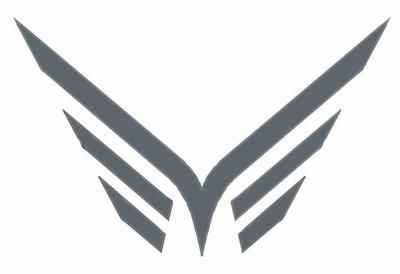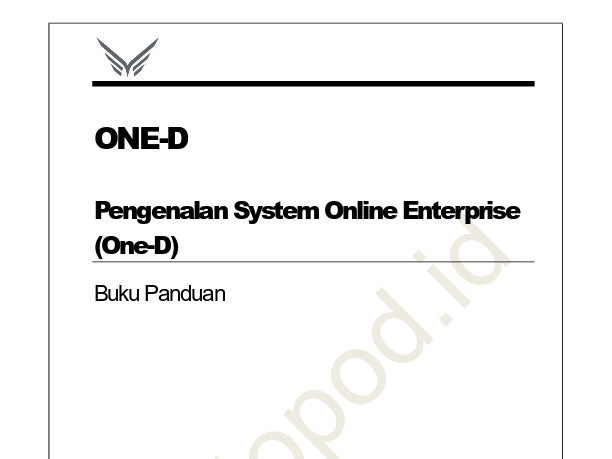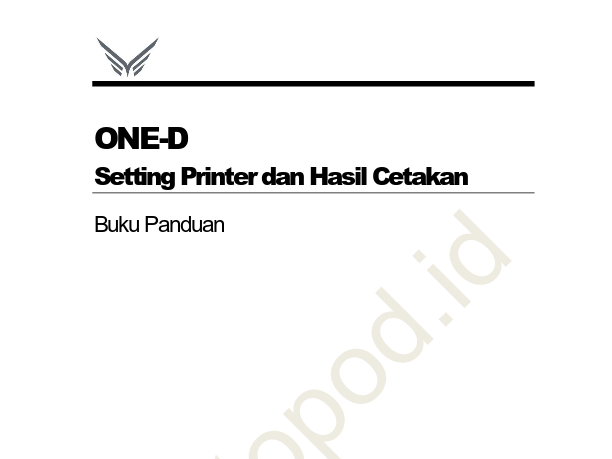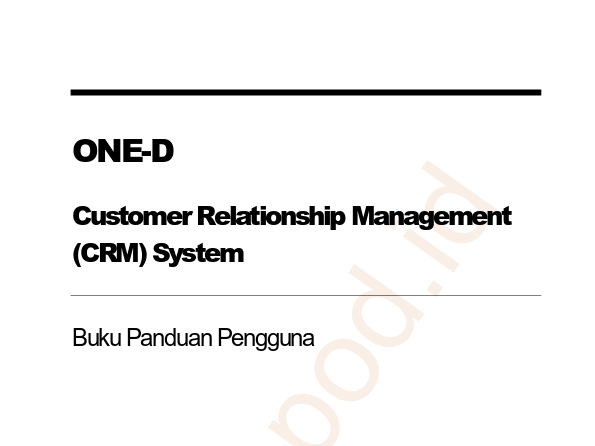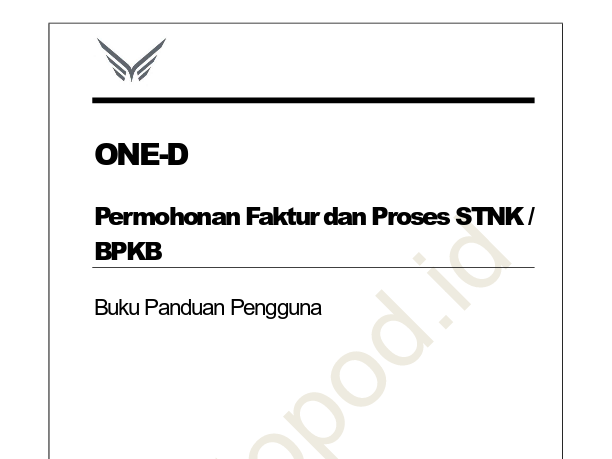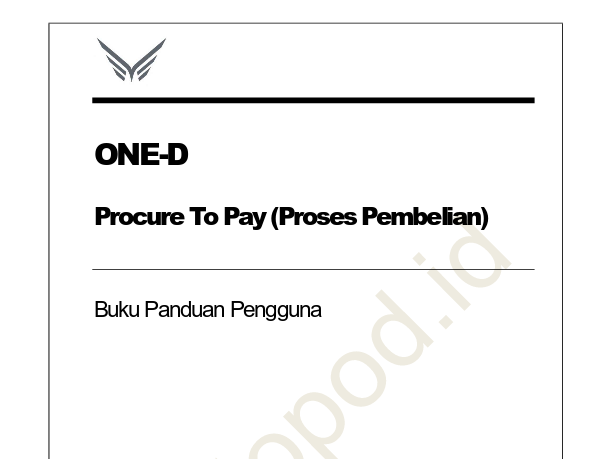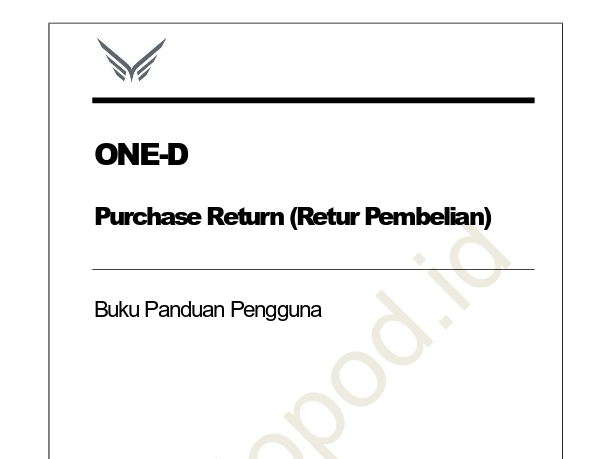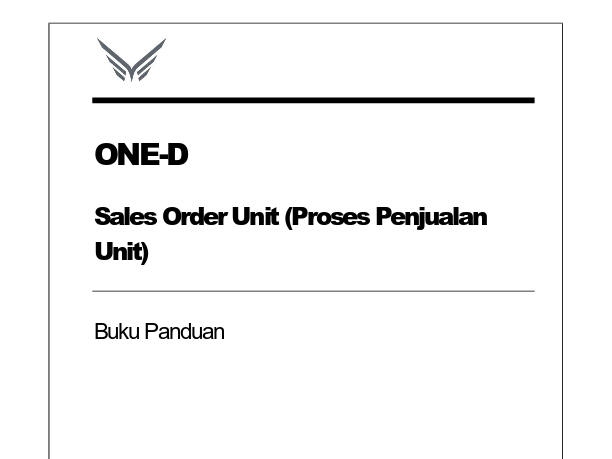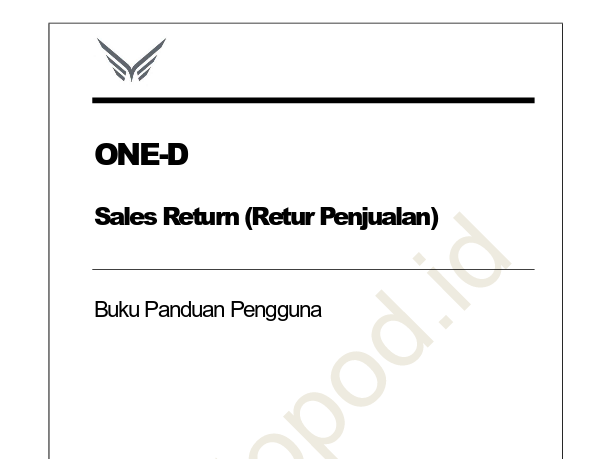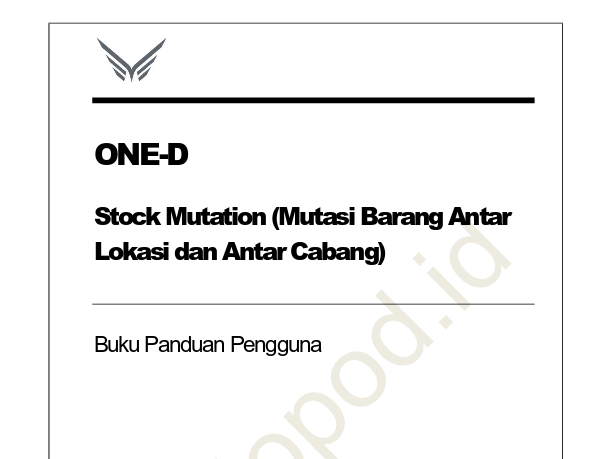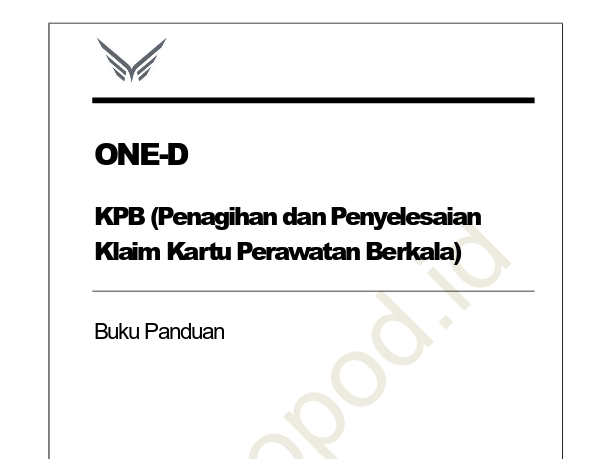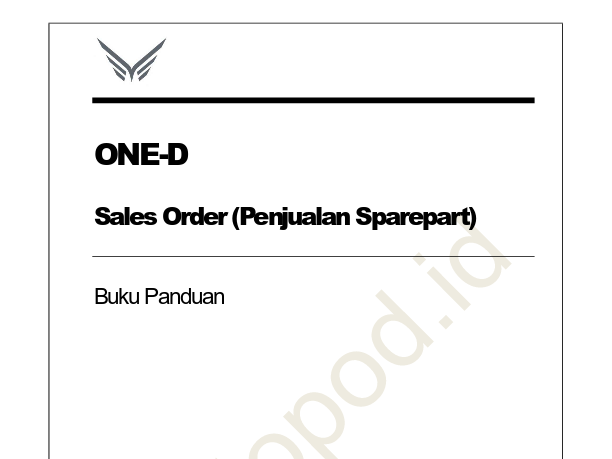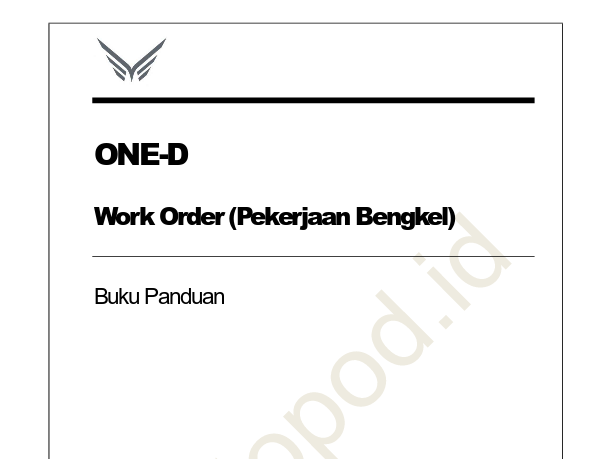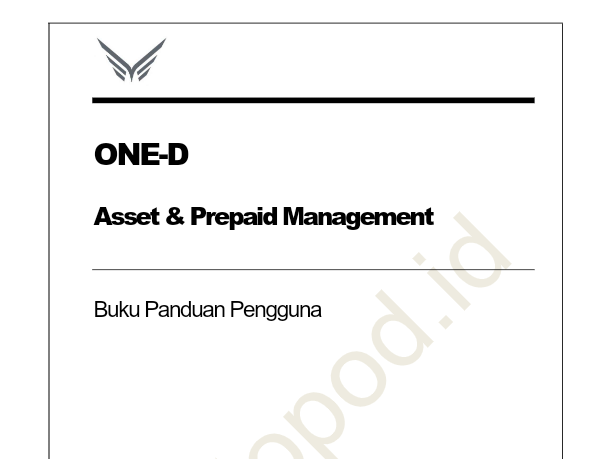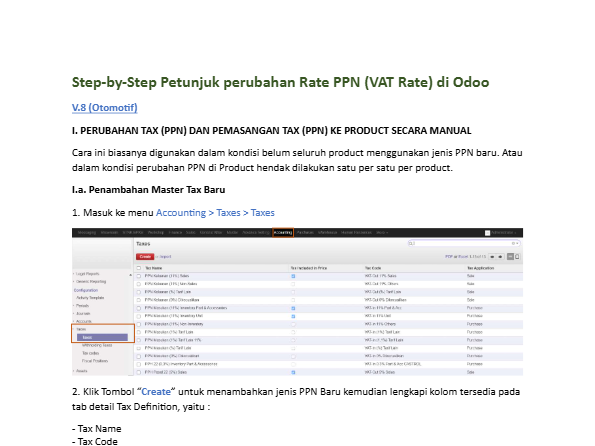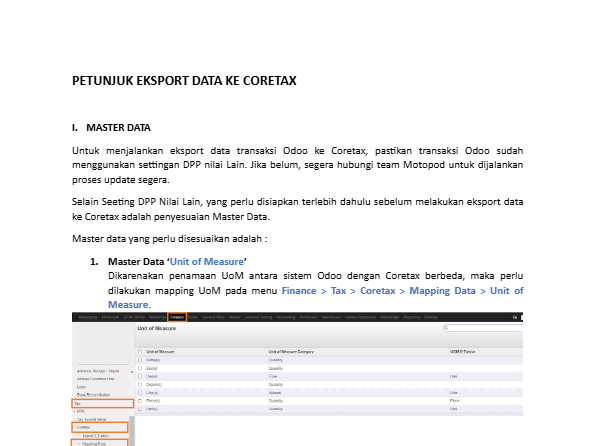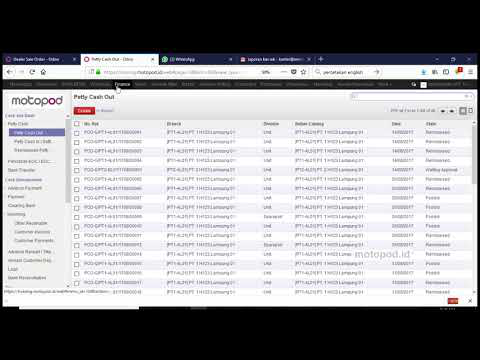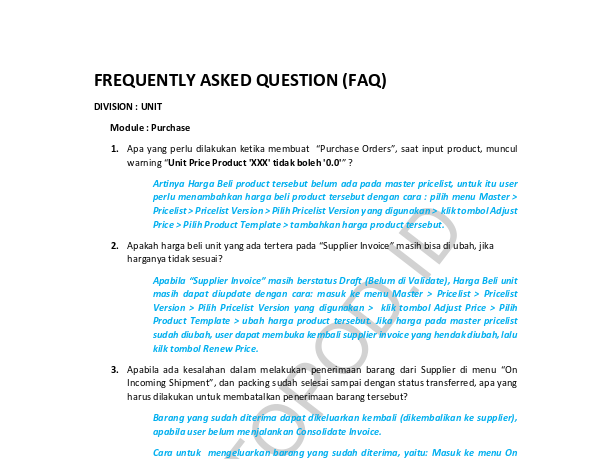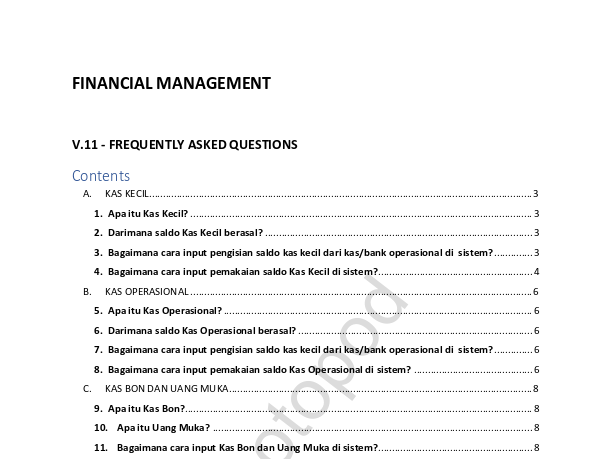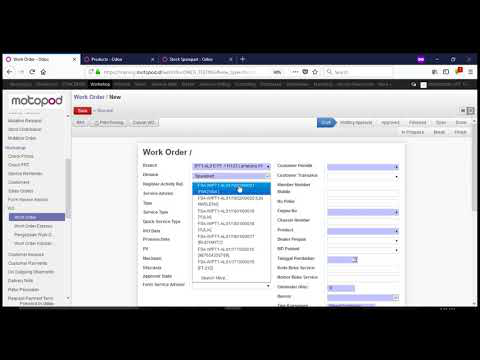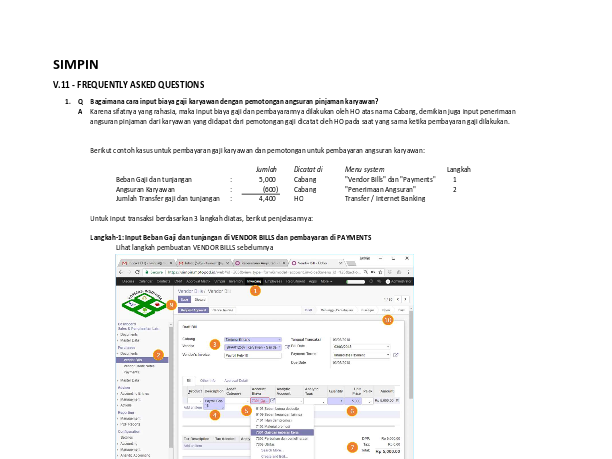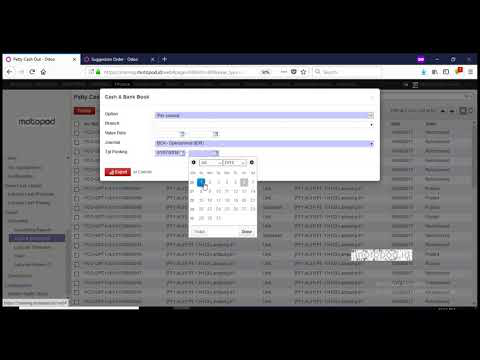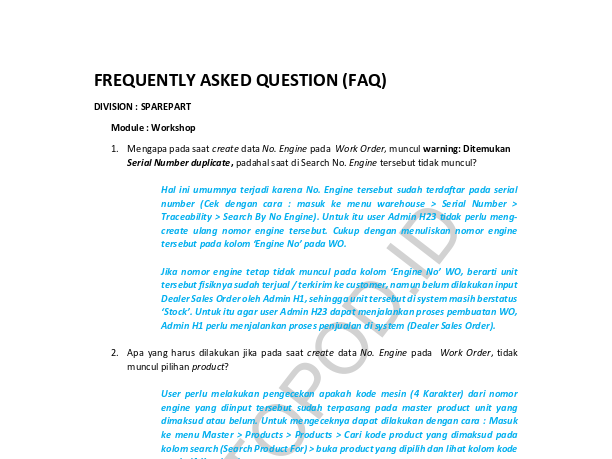Cash Management
Share on Social Networks
Share Link
Use permanent link to share in social mediaShare with a friend
Please login to send this document by email!
Embed in your website
1. ONE-D Cash Management Buku Panduan Pengguna motopod 2016
63. USER MANUAL Project ONE - D Author Livinus Page 63 14/12/2017 Document Status File Name 001-Finance-OneD-Finance-Cash Management v1.01.1 Page 63 of 76 Document Version 2 .0 Printed Record OR lama akan berstatus Cancelled dan akan muncul 1 record baru dengan status draft sebagai berikut: Jika dibuka, record OR baru yang terbentuk dari hasil Merge Vouchers akan memiliki detail data record-record OR yang digabungkan sebagai berikut:
49. USER MANUAL Project ONE - D Author Livinus Page 49 14/12/2017 Document Status File Name 001-Finance-OneD-Finance-Cash Management v1.01.1 Page 49 of 76 Document Version 2 .0 Printed 55 Journal Informasi nama Journal (pembayaran) yang digunakan 56 Debit Informasi jumlah hutang yang dibayarkan dalam transaksi supplier payment tersebut 57 Credit Informasi jumlah piutang yang dibayarkan dalam transaksi customer payment (hanya untuk transaksi "Customer Payment" 10. Supplier Payment dengan Cek/Giro dan Clearing Bank Di Bagian Finance HO, pengajuan Cabang ataupun pengajuan dari Finance HO sendiri, akan dimonitor dan digabung dengan pengajuan Cabang lain yang akan diproses sesuai dengan tanggal Jatuh Tempo / permintaan. Finance HO melakukan input Payment Voucher atas pengajuan pembayaran (Payment Request) yang telah saatnya diproses dan melakukan transfer dana langsung ke rekening Supplier yang terdaftar. Pembayaran ke Supplier dapat dilakukan viaTransfer Bank, Tunai, ataupun Cek/Giro.
64. USER MANUAL Project ONE - D Author Livinus Page 64 14/12/2017 Document Status File Name 001-Finance-OneD-Finance-Cash Management v1.01.1 Page 64 of 76 Document Version 2 .0 Printed ADH kemudian melakukan penagihan/klaim program subsidi / subsidi barang bonus / TAC atas OR yang telah berstatus Posted ke pihak-pihak terkait, sehingga ADH dapat melakukan control terhadap piutang klaim dengan cara melihat status dari Other Receivable: o Draft : Status untuk OR belum diproses / diklaim ke pihak terkait o Posted : Status untuk OR yang telah diproses / diklaim ke pihak terkait o Cancelled : Status untuk OR yang dibatalkan atau digabungkan 11.2. Piutang Lain Atas Tagihan Lain Dari Transaksi Dengan Pihak Lain Pencatatan Piutang Lain atas tagihan lain dari transaksi dengan pihak lain dilakukan melalui modul Other Receivable yang dapat diakses oleh user melalui Finance > Cash Management >
16. USER MANUAL Project ONE - D Author Livinus Page 16 14/12/2017 Document Status File Name 001-Finance-OneD-Finance-Cash Management v1.01.1 Page 16 of 76 Document Version 2 .0 Printed (untuk jasa pihak ketiga) yang dikeluarkan lewat kas kecil ini. Bukti Pengeluaran Petty Cash terlebih dahulu dicetak untuk ditandatangani oleh Pemohon sebelum fisik uang pengeluaran petty cash diserahkan ke pemohon. 3.2. Petty Cash In/Settlement Jika terdapat kelebihan pembayaran kas kecil dan terdapat pengembalian dari User, maka Kasir mencatat pengembalian tersebut di modul Petty Cash In. Menu Petty Cash In/Settlement digunakan untuk mencatat pertanggungjawaban kas bon, dan dalam kasus tertentu yang diijinkan, koreksi kelebihan pengeluaran kas kecil. Pertanggungjawaban kas bon tidak bisa dilakukan untuk realisasi beban yang lebih besar dari kas bon. Untuk kasus realisasi beban lebih besar dari kas bon, maka User melakukan pengembalian kas bon 100%, dan mencatat beban kas kecil tersebut di PCO. Modul Petty Cash In/Settlement dapat diakses oleh kasir melalui Finance > Cash and Bank > Petty Cash > Petty Cash In/Settlement . Tahapan dalam membuat Petty Cash In/Settlement dapat dilihat pada gambar dan tabel dibawah ini.
58. USER MANUAL Project ONE - D Author Livinus Page 58 14/12/2017 Document Status File Name 001-Finance-OneD-Finance-Cash Management v1.01.1 Page 58 of 76 Document Version 2 .0 Printed 10.2. Clearing Bank Pembayaran dapat dilakukan oleh Finance HO via rekening bank dan dapat pula melalui proses kliring. Proses kliring yang dimaksud adalah proses kliring giro, termasuk proses pembayaran oleh Finance (internet banking, transfer, dsb) yang mungkin menyebabkan pengeluaran / pendebetan rekening bank akan berbeda hari dari tanggal transaksi. Dalam hal terdapat proses kliring pada pembayaran, maka setelah pengeluaran / pendebetan rekening bank terealisasi, Finance Ho menjalankan menu Clearing Bank. Clearing Bank merupakan menu untuk melakukan kliring / konfirmasi atas pembayaran (di system) sesuai dengan pendebitan di rekening bank. Menu Clearing Bank dapat diakses oleh user melalui Finance > Cash Management > Clearing Bank . Tahapan dalam menjalankan Menu Clearing Bank dapat dilihat pada gambar dan tabel dibawah ini.
62. USER MANUAL Project ONE - D Author Livinus Page 62 14/12/2017 Document Status File Name 001-Finance-OneD-Finance-Cash Management v1.01.1 Page 62 of 76 Document Version 2 .0 Printed Ref. Field Penjelasan Fungsi Field 01 Memo Nomor DSO dan Nomor Mesin yang mendasari terbentuknya Other receivable 02 Validate Tombol untuk konfirmasi (posting) data Other Receivable 03 Print Kwitansi Jika penagihan membutuhkan kwitansi maka tekan tombol print kwitansi untuk mencetak kwitansi Beberapa record Other Receivable (OR) dapat digabungkan (merge) menjadi 1 record dengan cara memilih (Checklist) record-record OR yang hendak digabungkan > More > Merge Vouchers . Record OR yang dapat digabungkan hanya record dengan partner yang sama dan masih berstatus draft . 02 01
13. USER MANUAL Project ONE - D Author Livinus Page 13 14/12/2017 Document Status File Name 001-Finance-OneD-Finance-Cash Management v1.01.1 Page 13 of 76 Document Version 2 .0 Printed Pengambilan uang dimuka, sebelum transaksi biaya atau pembayaran ke supplier dilakukan. 8. Petty Cash Adalah kas yang diberikan ke Kasir untuk pembayaran biaya / nota, dengan batasan maksimal nilai tertentu, sehingga dianggap tidak memerlukan otorisasi ke atas sehingga bisa dilakukan secepatnya. Adapun lingkup transaksi yang ditangani oleh Modul Cash Management ini mencakup : 1. Pengelolaan Petty Cash 2. Customer Payment dengan EDC dan Pencairan EDC/EDC Clearing 3. Pemindahan saldo antara rekening Kas/Bank (Bank Transfer) 4. Advance Payment / Kas Bon dan Settlement 5. Pengajuan Pembayaran Biaya (Payment Request) 6. Supplier Payment dengan Cek/Giro dan Clearing Bank 7. Piutang Lain (Other Receivable) 8. Advance Receipt/Titipan 9. Loan 10. Bank Reconciliation 4. Pengelolaan Petty Cash 3.1. Pengeluaran Petty Cash Proses pengeluaran petty cash diawali dengan adanya pengajuan pembayaran biaya yang masuk kategori Kas Kecil dari pemohon. Pemohon wajib memberikan nota atau informasi detail terkait dengan permohonan pengeluaran petty cash. Kasir melakukan input pengeluaran petty cash di modul Petty Cash Out untuk mencatat pengeluaran kas kecil. Adapun modul Petty Cash Out dapat diakses oleh kasir melalui Finance > Cash and Bank > Petty Cash > Petty Cash Out . Tahapan dalam membuat Petty Cash Out dapat dilihat pada gambar dan tabel dibawah ini.
68. USER MANUAL Project ONE - D Author Livinus Page 68 14/12/2017 Document Status File Name 001-Finance-OneD-Finance-Cash Management v1.01.1 Page 68 of 76 Document Version 2 .0 Printed Gambar dibawah menampilkan menu dan detail field yang ada di Sub-Menu Advance Receipt / Titipan beserta tahapan pengisiannya. 03 04 05 06 07 08 01 02 09 10 11 12 13 15 16 17 18
37. USER MANUAL Project ONE - D Author Livinus Page 37 14/12/2017 Document Status File Name 001-Finance-OneD-Finance-Cash Management v1.01.1 Page 37 of 76 Document Version 2 .0 Printed transfer, dsb) yang mungkin menyebabkan pengeluaran/pendebetan rekening bank akan berbeda hari dari tanggal transaksi. 12 Remark Input keterangan tambahan atas transaksi settlement / pertanggungjawaban 13 Approval State Informasi status approval atas transaksi 14 Settlement Detail Tab Detail untuk memasukan detail biaya dan jumlah per akun/jenis beban 15 Beban/Account Pilih akun / jenis beban, sesuai dengan pemakaian uang muka 16 Amount Input jumlah uang yang digunakan atas beban 17 Jumlah Settlement Informasi jumlah pertanggungjawaban. 18 Total Kembalian/Tambahan Informasi jumlah kembalian/tambahan uang yang akan dibayarkan dalam transaksi ini. 8. Pengajuan Pembayaran Biaya (Payment Request) Untuk beberapa transaksi pembayaran, Cabang dapat melakukan pembayaran langsung ke Supplier dikarenakan beberapa hal seperti: Supplier kecil yang hanya menerima tunai atau kondisi lainnya. Akan tetapi untuk transaksi pembayaran utama, seperti pembelian unit dan part serta jumlah tertentu, umumnya Finance HO yang melakukan pembayaran langsung ke Supplier dengan alasan kontrol maupun kepatuhan perpajakan. Termasuk transaksi pembelian / biaya yang dilakukan oleh HO sendiri. ADH Cabang melampirkan dokumen pengajuan pembayaran yang dipersyaratkan dan membuat pengajuan pembayaran (Payment Request) ke Finance HO. Apabila pengajuan pembayaran berkaitan dengan transaksi pembelian product, ADH wajib melakukan Consolidate Invoice di Proses Pembelian dan mengajukan proses Approval atas Pembayaran (PV). Payment Request merupakan menu untuk melakukan pengajuan pembayaran untuk biaya (Non-PO). Modul Payment Request dapat diakses oleh user melalui Finance > Cash Management > Payment > Payment Request . Tahapan dalam menjalankan modul Payment Request dapat dilihat pada gambar dan tabel dibawah ini.
55. USER MANUAL Project ONE - D Author Livinus Page 55 14/12/2017 Document Status File Name 001-Finance-OneD-Finance-Cash Management v1.01.1 Page 55 of 76 Document Version 2 .0 Printed piutang / advance payment akan beralih ke status "Done". 39 Internal Notes Input keterangan tambahan atas detail hutang yang diinput 40 Payment Options Judul untuk menunjukkan bagian pencatatan selisih atas pembayaran hutang 41 Difference Amount Informasi by system atas jumlah selisih antara jumlah total yang dibayarkan dengan detail hutang yang di-settle. Kemungkinan selisih berasal dari biaya administrasi bank, pembulatan, dll. 42 Payment Difference Pilih perlakuan yang dikehendaki atas selisih antara jumlah yang dibayarkan dengan jumlah settlement hutang: Keep Open : Selisih tetap diperhitungkan ke Hutang, terlepas dari selisih lebih atau kurang Reconcile Payment : Hutang dianggap telah lunas, dan selisih diperhitungkan ke akun/beban yang dipilih: Counterpart Account : Pilih account (neraca/beban) untuk pencatatan selisih Counterpart Comment : Input komentar atas pencatatan selisih 43 54 55 44
61. USER MANUAL Project ONE - D Author Livinus Page 61 14/12/2017 Document Status File Name 001-Finance-OneD-Finance-Cash Management v1.01.1 Page 61 of 76 Document Version 2 .0 Printed 21 Credit Informasi jumlah kliring bank (sama dengan jumlah di akun Giro Outstanding) yang harus di - kliring 11. Piutang Lain (Other Receivable) Jika perusahaan memiliki tagihan (piutang) lain diluar penjualan unit dan bengkel, maka Finance HO atau ADH Cabang melakukan input tagihan tersebut di sistem sebagai Piutang Lain (Other Receivable). Piutang Lain mencakup tagihan join promosi dengan Finco, subsidi ongkos angkut, klaim program penjualan ke Main Dealer dan tagihan lain dari transaksi dengan pihak lain. Piutang Lain yang telah dibayar diinput di Modul Customer Payment. ADH mencetak Kwitansi dari transaksi ini, dan meminta Faktur Pajak atas transaksi jika ada. 11.1. Piutang Lain Atas Penagihan Klaim SCP, Direct Gift, dan TAC (Scheme dan Insentif Finco) Pada saat Penjualan Unit (DSO) dibuat, untuk tipe penjualan yang menggunakan Sales Program Subsidi, Subsidi Barang Bonus, dan TAC (Scheme dan Insentif Finance Company), maka One-D akan mencatat ada tagihan ke pihak yang ikut kontribusi: AHM/MD, Finco dan Pihak Lainnya. One-D juga akan membentuk record Other Receivable secara otomatis untuk mencatat Piutang ke pihak yang ikut berkontribusi tersebut. Record Other Receivable yang terbentuk masih berstatus Draft yang berarti record tersebut masih dapat diubah/disesuaikan. Untuk masuk ke Sub Menu Other Receivable dapat melalui Finance > Cash Management > Incoming > Other Receivable . Untuk lebih memudahkan dalam memantau record Other Receivable yang terbentuk, ADH dapat mengelompokan Record berdasarkan Jurnal dengan cara klik Group By > Jurnal. Pilih Nomor Other receivable yang hendak disesuaikan nilainya dengan cara klik pada lines Record yang dipilih.
43. USER MANUAL Project ONE - D Author Livinus Page 43 14/12/2017 Document Status File Name 001-Finance-OneD-Finance-Cash Management v1.01.1 Page 43 of 76 Document Version 2 .0 Printed 9. Supplier Invoice Supplier Invoice merupakan menu untuk melihat daftar Invoice Supplier yang akan/telah dibayarkan. Menu Supplier Invoice hanya berisi informasi. Tidak terdapat fasilitas Create dalam menu ini, Record Supplier Invoice yang ada dalam menu ini berasal dari transaksi yang mendahuluinya. Ref. Field Penjelasan Fungsi Field 01 Branch Informasi kode/nama cabang yang melakukan transaksi 02 Supplier Informasi nama/kode supplier yang memberikan invoice 03 Invoice Ref. Informasi nomor transaksi validate invoice 04 Supplier Invoice Ref. Informasi nomor invoice supplier yang diterima 05 Invoice Date Informasi tanggal transaksi (tanggal Informasi) invoice supplier 01 02 03 04 05 06 07 08 09 10 11
70. USER MANUAL Project ONE - D Author Livinus Page 70 14/12/2017 Document Status File Name 001-Finance-OneD-Finance-Cash Management v1.01.1 Page 70 of 76 Document Version 2 .0 Printed 17 Amount Isi dengan jumlah detail titipan 18 Total Informasi Total Titipan Ref. Field Penjelasan Fungsi Field 19 WO/SO Reference Detail WO/SO yang menjadi referensi jumlah titipan 20 WO/SO Percentage Persentase nominal dari nilai total WO/SO yang menjadi referensi 21 Uang Muka WO/SO Nominal titipan yang terbentuk dari hasil perhitungan persentase nilai WO/SO yang menjadi referensi 22 Add an item Tekan add an item untuk kemudian pilih WO/SO yang menjadi referensi titipan 23 Journal Items Jurnal yang terbentuk dari record titipan setelah di validate 20 21 23
57. USER MANUAL Project ONE - D Author Livinus Page 57 14/12/2017 Document Status File Name 001-Finance-OneD-Finance-Cash Management v1.01.1 Page 57 of 76 Document Version 2 .0 Printed 52 Internal Number Nomor register pemotongan PPh otomatis by sistem. Setting penomoran per Tax Account (per pasal) dilakukan di setting “Witholding Taxes” 53 Company Informasi by system kode/nama perusahaan yang membuat bukti pot ong 54 Status Informasi status transaksi pemotongan Pajak 55 Tax State Informasi status (hutang) pajak atas pemotongan pajak 56 Comment Input komentar/catatan tambahan atas pemotongan pajak 57 Save Tombol untuk menyimpan detail Pemotongan PPh Ref. Field Penjelasan Fungsi Field 58 Journal Item Tab detail berisi informasi journal entry yang terbentuk atas pembayaran supplier Finance HO kemudian mencetak dan melengkapi Form Bukti Pembayaran (PV/Payment Voucher) untuk kemudian didokumentasikan beserta lampiran pendukungnya berupa Kwitansi / Nota dari Supplier. 58
27. USER MANUAL Project ONE - D Author Livinus Page 27 14/12/2017 Document Status File Name 001-Finance-OneD-Finance-Cash Management v1.01.1 Page 27 of 76 Document Version 2 .0 Printed Ref. Field Penjelasan Fungsi Field 43 PPh Dipotong Tab untuk mengisi detail pemotongan pajak oleh customer, biasanya PPh, atas penerimaan perusahaan 44 Nomor Bukti Potong Informasi nomor Bukti Potong yang (akan) diterima 45 Jenis PPH Informasi jenis pajak (PPh) dan tarif yang dikenakan 46 Tax Base Input jumlah penerimaan (penghasilan) perusahaan yang akan dikenakan pajak (dasar pengenaan pajak) 47 Jumlah PPh Informasi jumlah PPh hasil perhitungan system, berdasarkan formula "Jenis PPh (%)" dikalikan dengan "Tax Base". User bisa melakukan edit atas jumlah pajak jika terdapat perbedaan antara hasil perhitungan antara User (pemotongan customer) dengan system. Dalam hal terjadi selisih, kemungkinan besar adalah perbedaan dalam hal jumlah DPP atau tarif, User harus 44 45 46 47 49 50 48 50 51 52 53
59. USER MANUAL Project ONE - D Author Livinus Page 59 14/12/2017 Document Status File Name 001-Finance-OneD-Finance-Cash Management v1.01.1 Page 59 of 76 Document Version 2 .0 Printed Ref. Field Penjelasan Fungsi Field 01 Tombol Perintah Create : Tombol yang digunakan untuk membuat record Clearing Bank baru Edit : Tombol untuk mengubah record Clearing Bank yang masih berstatus Draft Save : Tombol untuk menyimpan record Clearing Bank 01 02 03 04 05 06 07 08 09 10 11 12 14 15 16 17 18 19 20 21
54. USER MANUAL Project ONE - D Author Livinus Page 54 14/12/2017 Document Status File Name 001-Finance-OneD-Finance-Cash Management v1.01.1 Page 54 of 76 Document Version 2 .0 Printed desimal) dan hutang supplier akan beralih ke status "Done". 30 Net Off Account (Credit) Judul untuk bagian penginputan piutang atau uang muka pembelian (advance payment) yang akan diperhitungkan sebagai pengurang pembayaran hutang. 31 Add an item Link untuk memasukkan / menambah transaksi piutang / advance payment yang akan di-net-off 32 No. Ref. AR/Advance Pilih kode/nama piutang / advance payment yang akan diperhitungkan / net-off dalam pembayaran hutang. Transaksi piutang / advance payment yang bisa dipilih (dimunculkan oleh system) adalah yang transaksi nya atas nama supplier yang bersangkutan. 33 Date Informasi tanggal transaksi piutang / advance payment. 34 Due Date Informasi tanggal jatuh tempo (due date) piutang / advance payment. 35 Original Amount Informasi jumlah piutang / advance payment awal, sesuai transaksi awal (belum dikurangi jumlah pembayaran parsial, atau penggunaan, jika ada). Jumlah ini hanya informasi tambahan, jumlah yang masih bisa digunakan oleh perusahaan adalah jumlah yang ada di kolom "Open Balance". 36 Open Balance Informasi saldo piutang / advance payment terakhir. Jumlah ini adalah jumlah awal piutang / advance payment dikurangi jumlah pembayaran (customer payment) yang sudah dilakukan sebelumnya (partial), settlement advance payment ataupun digunakan untuk net-off sebelumnya. Jumlah ini merupakan jumlah sisa (saldo) yang bisa digunakan oleh perusahaan. 37 Full Reconcile Checklist untuk menandakan bahwa jumlah yang akan digunakan adalah penuh (sesuai Open Balance). Jika "Full Reconcile" dichecklist, maka system akan otomatis memunculkan jumlah "Open Balance" ke kolom Allocation untuk jumlah yang akan digunakan untuk net-off. 38 Allocation Informasi / Input / Edit jumlah piutang / advance payment yang akan digunakan untuk hutang ini. Dalam hal jumlah yang akan digunakan adalah seluruhnya, mohon checklist "Full Reconcile" untuk menampilkan jumlah penuh (termasuk desimal) dan status
75. USER MANUAL Project ONE - D Author Livinus Page 75 14/12/2017 Document Status File Name 001-Finance-OneD-Finance-Cash Management v1.01.1 Page 75 of 76 Document Version 2 .0 Printed Ref. Field Penjelasan Fungsi Field 01 Tombol Perintah Create : Tombol untuk membuat record Bank Reconciliation baru Save : Tombol untuk menyimpan record Bank Reconciliation Edit : Tombol untuk mengubah record Bank Reconciliation yang masih berstatus draft Confirm : Tombol untuk mengkonfirmasi Bank Reconciliation yang dibuat 01 02 03 04 05 06 07 15 16 17 18 19 20 21 22 23 24 25 08 09 10 11 12 13
34. USER MANUAL Project ONE - D Author Livinus Page 34 14/12/2017 Document Status File Name 001-Finance-OneD-Finance-Cash Management v1.01.1 Page 34 of 76 Document Version 2 .0 Printed 08 Clearing Bank Checklist apakah proses pengeluaran uang muka via rekening bank akan ada proses kliring. Proses kliring yang dimaksud adalah proses kliring giro, termasuk proses pembayaran oleh Finance (internet banking, transfer, dsb) yang mungkin menyebabkan pengeluaran/pendebetan rekening bank akan berbeda hari dari tanggal transaksi. 09 Description Input keterangan tambahan atas transaksi 10 Responsible Input partner yang bertanggungjawab atas pengeluaran uang muka, biasanya adalah atasan karyawan atau pejabat perusahaan yang meminta pembayaran. 11 Due Date Input tanggal jatuh tempo uang muka. Jatuh tempo disini berarti tanggal dimana partner harus mempertanggungjawabkan pemakaian uang muka. 12 Total Partner Balance Informasi untuk saldo advance payment yang telah dibayarkan ke partner ini, dari total semua advance payment (termasuk yang diluar transaksi ini). Informasi ini digunakan, salah satunya, untuk mengukur risiko dan kepatuhan partner ini untuk menyelesaikan / mempetanggungjawabkan uang muka yang telah diberikan. 13 Amount Input jumlah uang muka yang akan dibayarkan di transaksi ini 14 Balance Informasi dari sistem untuk saldo Advance Payment atas (nama) Employee yang bersangkutan 15 Approval State Informasi status approval atas transaksi 6.2. Settlement Advance Payment Setelah uang diberikan / transfer, pada saat yang ditentukan (Due Date), PIC mempertanggungjawabkan penggunaan uang tersebut ke Finance, dengan kemungkinan: 1. AVP = Pemakaian Jika jumlah uang muka (AVP) yang diambil sama dengan jumlah pengeluaran biaya (nota, dll), maka status AVP langsung di-input dengan status "Sesuai". Dalam kondisi ini, tidak ada tambahan yang perlu dibayar oleh Finance ataupun pengembalian yang perlu dilakukan oleh PIC ke Perusahaan. 2. AVP > Pemakaian --> Kembali Jika jumlah uang muka (AVP) yang diambil lebih besar dari jumlah pengeluaran biaya (nota, dll), maka status AVP di-input dengan status "Kembali", yang berarti PIC melakukan pengembalian kelebihan uang ke Perusahaan, dan Finance menyetorkan ke bank perusahaan. 3. AVP < Pemakaian --> Tambah
32. USER MANUAL Project ONE - D Author Livinus Page 32 14/12/2017 Document Status File Name 001-Finance-OneD-Finance-Cash Management v1.01.1 Page 32 of 76 Document Version 2 .0 Printed 08 Value Date Input tanggal efektif transaksi transfer bank dilakukan (tanggal dana efektif di rekening) 09 Approval State Informasi status approval transaksi 10 Detail Transfer Tab detail untuk mengisi detail informasi penerima setoran/transfer 11 Reimbused No Pilih nomor transaksi permintaan reimburse kas kecil, hanya jika User ingin melakukan transaksi reimburse kas kecil 12 Branch Destination Pilih cabang penerima setoran / transfer 13 Cash / Bank In Pilih akun kas/bank yang akan menerima setoran / transfer 14 Branch Destination Pilih cabang penerima setoran / transfer 15 Amount Input jumlah (rupiah) yang ditransfer ke akun kas/bank cabang yang bersangkutan 16 Bank Transfer Fee Input dengan Biaya Transfer jika ada 17 Total Amount Informasi total jumlah (rupiah) transaksi transfer bank 7. Advance Payment / Kas Bon dan Settlement 6.1. Advance Payment Dari semua pengajuan permintaan dana yang masuk, Finance HO bisa melakukan pengeluaran uang dimuka (Advance Payment / AVP) untuk transaksi yang membutuhkan dana di depan (dokumen pembelian / nota biaya dibelakang) dalam kasus tertentu, seperti: UM Perjalanan Dinas, Proyek, dsb. Finance melakukan input AVP berdasarkan jumlah yang diminta (Proposal), meminta approval dan memberikan uang / transfer ke Rekening PIC pengambilan uang muka. Transaksi Advance Payment mengharuskan approval oleh Atasan dan Pejabat Finance yang ditunjuk. Advance Payment dilakukan melalui modul Advance Payment yang dapat diakses oleh user melalui Finance > Cash Management > Advance Payment > Advance Payment . Tahapan dalam menjalankan Advance Payment dapat dilihat pada gambar dan tabel dibawah ini.
12. USER MANUAL Project ONE - D Author Livinus Page 12 14/12/2017 Document Status File Name 001-Finance-OneD-Finance-Cash Management v1.01.1 Page 12 of 76 Document Version 2 .0 Printed Ref. Field Penjelasan Fungsi Field 01 Tombol Perintah Create : Tombol yang digunakan untuk membuat Payment Request Type baru Edit : Tombol untuk mengubah record Payment Request Type yang telah dibuat Save : Tombol untuk menyimpan record Payment Request Type 02 Description Penamaan Tipe Transaksi atas Biaya Rutin 3. Terminologi dan Lingkup Transaksi Untuk mempermudah user dalam memahami user manual Cash Management ini, berikut adalah beberapa terminologi yang digunakan beserta dengan definisinya: 1. Payment Request Adalah dokumen Permintaan Pembayaran yang dibuat oleh User (yang membutuhkan uang) untuk meminta pembayaran ke Finance, setelah Barang diterima atau Jasa dikonsumsi. Payment Request biasanya merupakan tanggungjawab dan approval pihak operasi (yang menggunakan budget). 2. Payment Voucher Adalah dokumen internal sebagai bukti Pembayaran telah dilakukan oleh Finance kepada Supplier / Pihak tertentu. Payment Voucher bisa dilakukan setelah atau sebelum transaksi pembayaran (tunai / transfer) dilakukan di bank, dengan konsekuensi rekonsiliasi bank yang berbeda. 3. Rekening Bank-In Rekening bank perusahaan yang berfungsi (hanya) untuk penerimaan dari Pelanggan / Partner. Pemisahan rekening penerimaan dengan rekening pengeluaran (bank-out) dikarenakan otorisasi akses terhadap aset perusahaan. 4. Rekening Bank-Out Rekening bank perusahaan yang berfungsi (hanya) untuk pengeluaran ke Supplier / Partner. Pemisahan rekening pengeluaran (bank-out) dengan bank penerimaan dikarenakan otorisasi akses (spesimen) terhadap aset perusahaan yang berbeda dan pertimbangan kecepatan. 5. Rekening Pooling Rekening bank perusahaan yang berfungsi sebagai rekening penampung yang bersumber dari beberapa rekening penerimaan, untuk bisa digunakan secara terpusat. 6. Automatic Transfer Fitur layanan bank yang bisa melakukan pemindahan-buku secara otomatis dari satu rekening perusahaan ke rekening lainnya. Fitur AT biasanya digunakan terhadap rekening penerimaan cabang untuk dipindahbukukan ke rekening pooling perusahaan. 7. Kas Bon / Advance Payment 01 02
39. USER MANUAL Project ONE - D Author Livinus Page 39 14/12/2017 Document Status File Name 001-Finance-OneD-Finance-Cash Management v1.01.1 Page 39 of 76 Document Version 2 .0 Printed 06 Source Document Input nomor referensi pengajuan pembayaran internal. Contoh: nomor proposal, internal memo, dsb. 07 Payment Request Type Pilih peruntukan pengajuan pembayaran: Biaya : Untuk pembayaran biaya / beban yang dibebankan sekaligus. Prepaid : Untuk pembayaran beban dimuka (prepaid). Beban ini akan diperlakukan sebagai aset (prepaid) dan User harus melakukan register prepaid atas beban ini di menu General Affair > Prepaid > Register Prepaid. CIP : Untuk pembayaran beban yang (akan) dikapitalisasi sebagai aset, contoh: beban instalasi, beban pengembangan piranti lunak, dsb. Beban ini akan diperlakukan sebagai asset tak berwujud (intangible asset) dan User harus melakukan register aset atas beban ini di menu General Affair > Asset > Register Asset . 08 Jenis Transaksi Pilih jenis pengajuan biaya yang diajukan: Tidak Rutin : Jenis beban yang bersifat insidentil, bukan beban rutin perusahaan Rutin : Jenis beban yang dibebankan/dibayarkan rutin oleh perusahaan. Contoh: beban listrik bulanan, telekomunikasi, dsb. Jika User memilih payment request tipe "Rutin", User akan diminta untuk memilih dari daftar pembayaran rutin yang telah didaftarkan sebelumnya. 09 Jenis Beban Rutin Pilih jenis beban rutin yang akan diajukan. Jenis beban rutin yang dipilih akan diupdate ke Tab "Histori Pembayaran" untuk review pembayaran periode sebelumya (history). User bisa membuat atau menambahkan "Tipe Transaksi" di menu Finance > Configuration > Payment Request Type. 10 Memo Input keterangan atas transaksi pengajuan beban 11 Supplier Pilih nama/kode supplier yang akan menerima pembayaran
53. USER MANUAL Project ONE - D Author Livinus Page 53 14/12/2017 Document Status File Name 001-Finance-OneD-Finance-Cash Management v1.01.1 Page 53 of 76 Document Version 2 .0 Printed hutang akan ditampilkan tanpa melihat due- date. 19 Supplier Ref. Input nomor referensi transaksi supplier yang dibayarkan 20 Payment Information Tab detail untuk mengisi detail hutang yang dibayarkan 21 Hutang yang Dibayar (Debit) Judul untuk bagian penginputan hutang yang akan dibayarkan 22 Add an item Link untuk memasukkan / menambah hutang yang akan dibayar 23 No. Ref. Hutang Pilih kode/nama Supplier Invoice (nomor system atau nomor fisik supplier invoice) yang akan dibayarkan. Transaksi hutang yang bisa dipilih (dimunculkan oleh system) adalah hutang yang tanggal jatuh tempo nya <= Due Date, Jika Due Date dikosongkan maka system akan memunculkan semua transaksi hutang yang outstanding, tanpa pembatasan tanggal jatuh tempo. 24 Date Informasi tanggal invoice supplier (sesuai invoice supplier, bukan tanggal input / transaksi). 25 Due Date Informasi tanggal jatuh tempo (due date) hutang yang akan dibayar sesuai dengan supplier invoice. 26 Original Amount Informasi jumlah hutang awal, sesuai invoice supplier (belum dikurangi jumlah pembayaran parsial, jika ada). Jumlah ini hanya informasi tambahan, jumlah yang harus dibayar oleh perusahaan adalah jumlah yang ada di kolom "Open Balance". 27 Open Balance Informasi saldo hutang invoice supplier terakhir. Jumlah ini adalah jumlah awal invoice supplier dikurangi jumlah pembayaran (supplier payment) yang sudah dilakukan sebelumnya (partial). Jumlah ini merupakan jumlah sisa (saldo) yang harus dibayar oleh perusahaan. 28 Full Reconcile Checklist untuk menandakan bahwa jumlah yang akan dibayarkan adalah penuh (sesuai Open Balance) / pelunasan. Jika "Full Reconcile" dichecklist, maka system akan otomatis memunculkan jumlah "Open Balance" ke kolom Allocation untuk jumlah yang akan dibayar. 29 Allocation Informasi / Input / Edit jumlah yang akan dibayarkan untuk hutang ini. Dalam hal jumlah yang akan dibayar adalah seluruhnya, mohon checklist "Full Reconcile" untuk menampilkan jumlah penuh (termasuk
18. USER MANUAL Project ONE - D Author Livinus Page 18 14/12/2017 Document Status File Name 001-Finance-OneD-Finance-Cash Management v1.01.1 Page 18 of 76 Document Version 2 .0 Printed 08 Beban Cabang Informasi Cabang yang akan dibebankan dengan pengeluaran kas kecil ini. Informasi Cabang yang dibebankan diambil dari PCO. 09 Payment method Pilih akun kas kecil yang menerima pen gembalian uang 10 Payment Information Tab detail untuk mengisi jenis beban yang dipertanggungjawabkan 11 Account Pilih jenis / akun beban pengeluaran kas kecil 12 Description Input keterangan tambahan atas beban 13 Amount Input jumlah beban 3.3. Reimbuse Petty Cash Kasir, dengan approval ADH / Kacab, melakukan reimburse Kas Kecil jika saldo telah menurun ke Finance HO. Kasir melakukan input di modul Reimbursed Petty Cash dengan memilih PCO yang akan di-reimburse. PCO yang belum di-reimburse akan tetap outstanding dan PCO yang telah di-reimburse tidak akan bisa di-reimburse lagi. Modul Reimbused Petty Cash dapat diakses oleh kasir melalui Finance > Cash and Bank > Petty Cash > Reimbused Petty Cash . Tahapan dalam menjalankan reimbuse petty cash dapat dilihat pada gambar dan tabel dibawah ini. 01 02 03 04 05 06 07 09 10 11 12 13 14
35. USER MANUAL Project ONE - D Author Livinus Page 35 14/12/2017 Document Status File Name 001-Finance-OneD-Finance-Cash Management v1.01.1 Page 35 of 76 Document Version 2 .0 Printed Jika jumlah pengeluaran biaya (nota, dll) lebih besar dari jumlah uang muka (AVP) yang diambil, maka status AVP di-input dengan status "Tambah", yang berarti Finance harus melakukan pembayaran tambahan ke PIC atas kekurangan tersebut. Transaksi pertanggungjawaban/settlement Advance Payment mengharuskan approval oleh Atasan dan Pejabat Finance yang ditunjuk. Settlement Advance Payment dilakukan melalui modul Settlement Advance Payment yang dapat diakses oleh user melalui Finance > Cash Management > Advance Payment > Settlement Advance Payment . Tahapan dalam menjalankan Settlement Advance Payment dapat dilihat pada gambar dan tabel dibawah ini. Ref. Field Penjelasan Fungsi Field 01 02 03 06 07 04 05 08 09 10 11 12 13 15 16 17 18
51. USER MANUAL Project ONE - D Author Livinus Page 51 14/12/2017 Document Status File Name 001-Finance-OneD-Finance-Cash Management v1.01.1 Page 51 of 76 Document Version 2 .0 Printed Approve : Tombol untuk menyetujui Pembayaran ke Supplier Confirm : Tombol untuk melakukan konfirmasi atas transaksi Pembayaran ke Supplier Print : Tombol untuk mencetak Form Bukti Pembayaran ke Supplier (PV/Payment Voucher) 02 Company Pilih Company yang akan melakukan pembayaran (pemilik rekening kas / bank yang akan melakukan pembayaran) 03 Branch Pilih Cabang di Company yang akan melakukan pembayaran (pemilik rekening kas / bank yang akan melakukan pembayaran) 04 Division Pilih Divisi Cabang di Company yang akan melakukan pembayaran (pemilik rekening kas / bank yang akan melakukan pembayaran) 05 Partner Type Pilih partner type supplier yang akan dibayar. Pilihan ini hanya untuk tujuan filtering nama supplier untuk memudahkan pencarian dan legitimasi. Contoh: Main Dealer seharusnya memiliki type partner "Principal", sehingga invoice pembayaran unit hanya bisa dilakukan ke type partner tersebut. 06 Supplier Pilih kode/nama supplier yang akan dibayar 07 Receivable Balance Informasi saldo piutang / uang muka yang tercatat atas nama supplier yang sama. Informasi ini berguna untuk User menentukan apakah ada piutang / uang muka dari supplier yang harus diperhitungkan (net-off) dalam pembayaran. Contoh: Piutang Retur Pembelian yang harus diperhitungkan atas pembayaran hutang pembelian, dst. 08 Rekening Pembayaran Pilih bank dan nomor rekening supplier yang akan digunakan untuk tujuan transfer. Informasi bank dan nomor rekening supplier berdasarkan data di master Partner. 09 Date Informasi tanggal (input) transaksi pembayaran 10 Bayar untuk Cabang Pilih hutang Cabang mana yang akan dibayar. Kosongkan untuk bisa memilih hutang dari semua cabang dari perusahaan yang sama. Cabang yang bisa dipilih untuk dibayarkan hutangnya adalah hutang milik cabang dalam perusahaan (company) yang sama.
29. USER MANUAL Project ONE - D Author Livinus Page 29 14/12/2017 Document Status File Name 001-Finance-OneD-Finance-Cash Management v1.01.1 Page 29 of 76 Document Version 2 .0 Printed EDC/EDC Clearing dapat diakses oleh kasir melalui Finance > Cash Management > Pencairan EDC/EDC Clearing . Tahapan dalam menjalankan Pencairan EDC/EDC Clearing dapat dilihat pada gambar dan tabel dibawah ini. Ref. Field Penjelasan Fungsi Field 01 Tombol Perintah Create : Tombol yang digunakan untuk membuat record Pencairan EDC baru Edit : Tombol untuk mengubah record Pencairan EDC yang masih dalam status Draft Save : Tombol untuk menyimpan record Pencairan EDC Post : Tombol untuk mengkonfirmasi transaksi Pencairan EDC 02 Branch Pilih cabang yang akan melakukan transaksi pencairan EDC 03 Division Pilih divisi cabang yang akan melakukan transaksi pencairan EDC 04 Payment Method Pilih bank account tempat pencairan EDC oleh rekanan Bank 05 EDC Pilih (Jurnal) EDC yang akan dicairkan oleh rekanan Bank. System akan menampilkan semua transaksi Customer Payment yang menggunakan 01 02 04 05 06 03 07 08 10 11 12 13
42. USER MANUAL Project ONE - D Author Livinus Page 42 14/12/2017 Document Status File Name 001-Finance-OneD-Finance-Cash Management v1.01.1 Page 42 of 76 Document Version 2 .0 Printed Ref. Field Penjelasan Fungsi Field 44 Faktur Pajak Tab detail untuk memasukkan informasi faktur pajak yang diterima dari Supplier 45 Faktur Pajak Gabungan Checklist untuk menandakan bahwa PPN atas transaksi ini akan diterbitkan faktur pajak gabungan (digabungkan dengan transaksi lain di periode yang sama) 46 No Faktur Pajak Isi nomor faktur pajak yang diterima dari Supplier 47 Tgl Faktur Pajak Isi tanggal faktur pajak yang diterima dari Supplier Ref. Field Penjelasan Fungsi Field 48 Jurnal Item Tab Detail yang berisi informasi Jurnal Item yang terbentuk atas transaksi Payment Request Form Permintaan Pembayaran yang tercetak dilampirkan dengan bukti-bukti tagihan dari Supplier, untuk kemudian dikirimkan ke petugas Finance untuk dibayarkan. 44 48 45 46 47
52. USER MANUAL Project ONE - D Author Livinus Page 52 14/12/2017 Document Status File Name 001-Finance-OneD-Finance-Cash Management v1.01.1 Page 52 of 76 Document Version 2 .0 Printed 11 Payment Method Pilih rekening kas / bank yang akan digunakan untuk melakukan pembayaran. Dalam hal pembayaran akan dilakukan via rekening bank, maka User akan diminta untuk memilih apakah akan ada proses Clearing Bank atau tidak. 12 Amount Paid Input / Edit jumlah yang akan dibayarkan / transfer ke supplier atas pembayaran hutang. System akan memberikan hasil perhitungan untuk jumlah yang harus dibayar, namun User masih bisa melakukan edit dalam hal ada potongan lainnya. Jumlah bayar ini telah dipotong dengan jumlah PPh, sehingga jumlah yang dibayarkan ke / diterima oleh supplier akan lebih kecil dari hutang / tagihan supplier, jika ada PPh. Formula untuk jumlah yang dibayarkan (Amount Paid) adalah: "Amount Paid" = "Total Amount" - "PPh". 13 Clearing Bank Checklist apakah proses pembayaran via rekening bank akan ada proses kliring. Proses kliring yang dimaksud adalah proses kliring giro, termasuk proses pembayaran oleh Finance (internet banking, transfer, dsb) yang mungkin menyebabkan pengeluaran / pendebetan rekening bank akan berbeda hari dari tanggal transaksi. 14 PPh Informasi jumlah pajak (PPh) yang dipotong oleh perusahaan atas pembayaran ke supplier. Jumlah pajak (PPh) diambil oleh system berdasarkan jumlah pajak yang diinput oleh User di Tab "Pemotongan Pajak". Jumlah pajak ini akan menjadi pengurang untuk jumlah yang harus dibayar oleh perusahaan ke supplier di "Amount Paid". 15 Total Amount Informasi jumlah hutang (setelah net-off dengan uang muka atau piutang, jika ada) yang harus dibayarkan ke supplier, sebelum dipotong PPh. Jumlah ini dikalkulasi oleh system dan tidak bisa di - ubah oleh User. 16 Payment Ref Isi dengan nomor referensi bukti pembayaran. Contoh: Nomor Giro / Cek 17 Approval State Informasi status approval atas transaksi pembayaran supplier. 18 Due Date Isi tanggal jatuh tempo (due date) hutang yang ingin dibayar / ditampilkan. Jika Due- Date diisi, maka hutang yang ditampilkan adalah hutang yang due-date nya sama atau lebih kecil (overdue) dari due-date yang diisi, jika Due - Date dikosongkan, maka semua
30. USER MANUAL Project ONE - D Author Livinus Page 30 14/12/2017 Document Status File Name 001-Finance-OneD-Finance-Cash Management v1.01.1 Page 30 of 76 Document Version 2 .0 Printed EDC terpilih yang belum dicairkan. Transaksi customer payment yang menggunakan EDC ditampilkan di Tab "Disbursement Detail" 06 Paid Amount Input jumlah (rupiah) yang diterima oleh perusahaan atas pencairan EDC 07 Date Informasi tanggal transaksi di-input 08 Due Date Input tanggal pencairan (jatuh tempo) Bank atas EDC. User tidak bisa melakukan posting transaksi pada tanggal sebelum due-date, tanggal posting minimal sama atau lebih besar dari tanggal due- date. 09 Disbursement Detail Tab detail untuk informasi daftar transaksi EDC yang belum di-disburse. User melakukan penyamaan data transaksi EDC by system dengan data transaksi EDC yang diterima dari Bank, setelah disamakan (dengan menghapus transaksi EDC di system yang belum dicairkan oleh Bank) baru diposting. User tidak bisa mengubah isi transaksi EDC, hanya bisa mengeluarkan (menghapus) dari daftar pencairan. 10 Reference Informasi nomor referensi transaksi (customer payment) yang menggunakan EDC dan belum dicairkan oleh Bank 11 Partner Informasi kode/nama partner yang membayar via EDC 12 Account Informasi account EDC yang digunakan. 13 Amount Informasi jumlah pembayaran (customer payment) via EDC 6. Pemindahan saldo antara rekening Kas/Bank (Bank Transfer) Bank Transfer merupakan modul untuk melakukan transfer antar-bank, setoran tunai harian, dan transfer reimbursement kas kecil. 5.1. Setoran Harian Cabang dan Pooling HO Hasil penerimaan Cabang dalam bentuk Kas, baik dari penjualan unit maupun bengkel, disetor ke Bank-In (Penerimaan) Cabang sesuai waktu yang ditentukan. ADH melakukan input Setoran ke Bank di sistem sesuai jumlah tunai yang disetor ke bank. Hasil input di sistem didokumentasikan bersamaan dengan Slip Setoran. Hasil input setoran tunai tersebut akan meng-update saldo bank cabang di sistem, yang oleh HO akan ditarik secara otomatis ke rekening pooling HO secara harian. Pencatatan setoran ke bank dan pooling saldo ke rekening HO dilakukan melalui modul Bank Transfer yang dapat diakses oleh user melalui Finance > Cash and Bank > Bank Transfer . Tahapan dalam menjalankan Bank Transfer dapat dilihat pada gambar dan tabel dibawah ini.
26. USER MANUAL Project ONE - D Author Livinus Page 26 14/12/2017 Document Status File Name 001-Finance-OneD-Finance-Cash Management v1.01.1 Page 26 of 76 Document Version 2 .0 Printed "Open Balance" ke kolom Allocation untuk jumlah yang akan digunakan untuk net-off. 38 Allocation Informasi / Input / Edit jumlah hutang / titipan (customer deposit) yang akan digunakan untuk piutang ini. Dalam hal jumlah yang akan digunakan adalah seluruhnya, mohon checklist "Full Reconcile" untuk menampilkan jumlah penuh (termasuk desimal) dan status hutang / titipan (customer deposit) akan beralih ke status "Done". 39 Difference Amount Informasi by system atas jumlah selisih antara jumlah total (kas/bank/EDC) yang diterima dengan detail piutang yang di-settle. Kemungkinan selisih berasal dari biaya administrasi bank, pembulatan, dll. Selisih akibat dari pemotongan PPh di-input oleh User di Tab "Witholding" dan tidak diperhitungkan sebagai selisih di bagian ini. Dalam hal muncul Difference Amount, maka akan muncul kolom konfirmasi perlakuan terhadap nominal selisih yang timbul : Ref. Field Penjelasan Fungsi Field 40 Payment Difference Pilih perlakuan yang dikehendaki atas selisih antara jumlah yang diterima dengan jumlah settlement piutang: Reconcile Payment Balance : Piutang dianggap telah lunas, dan selisih diperhitungkan ke akun/beban yang dipilih. Keep Open : Selisih tetap diperhitungkan ke Piutang, terlepas dari selisih lebih atau kurang. 41 Reconcile Account Pilih account (neraca/beban) untuk pencatatan selisih 4 2 Reconcile Comment Input komentar atas pencatatan selisih Jika terdapat selisih penerimaan Piutang yang disebabkan Karena pemotongan PPh, maka isi detail PPh pada detail PPh Dipotong. 40 41 42
14. USER MANUAL Project ONE - D Author Livinus Page 14 14/12/2017 Document Status File Name 001-Finance-OneD-Finance-Cash Management v1.01.1 Page 14 of 76 Document Version 2 .0 Printed Ref. Field Penjelasan Fungsi Field 01 Tombol Perintah Create : Tombol yang digunakan untuk membuat record Petty Cash Out (PCO) baru Edit : Tombol untuk mengubah record PCO yang masih dalam status Draft Save : Tombol untuk menyimpan record PCO RFA : Tombol untuk meminta approval atas record PCO ke ADH/Kepala Cabang Approve : Tombol yang digunakan oleh ADH/Kepala Cabang untuk menyetujui pengeluaran petty cash. Setelah di- approve, Record PCO akan berstatus Posted Print : Tombol untuk mencetak Bukti Pengeluaran Petty Cash. 02 Branch Pilih cabang yang melakukan pengeluaran petty cash 03 Division Pilih divisi cabang yang melakukan pengeluaran petty cash 01 02 03 04 05 06 07 08 09 10 11 13 14 15 16 17 19 20
22. USER MANUAL Project ONE - D Author Livinus Page 22 14/12/2017 Document Status File Name 001-Finance-OneD-Finance-Cash Management v1.01.1 Page 22 of 76 Document Version 2 .0 Printed Ref. Field Penjelasan Fungsi Field 01 Tombol perintah Create : Tekan tombol Create untuk membuat Customer Payment baru Save : Tombol untuk menyimpan record Customer Payment 01 02 03 04 05 06 07 16 17 18 19 08 09 10 11 12 13 14 15 22 23 24 25 26 27 28 29 31 32 33 34 35 36 37 38 39
10. USER MANUAL Project ONE - D Author Livinus Page 10 14/12/2017 Document Status File Name 001-Finance-OneD-Finance-Cash Management v1.01.1 Page 10 of 76 Document Version 2 .0 Printed Ref. Field Penjelasan Fungsi Field 36 Cash Registers Tab detail untuk mengisi detail Journal untuk transaksi penerimaan/pengeluaran kas 37 Profit Account Pilih akun untuk lawan transaksi atas penerimaan kas 38 Loss Account Pilih akun untuk lawan transaksi atas pengeluaran kas 39 Internal Transfers Account Pilih akun untuk transaksi internal (antar- cabang/antar-rekening) 40 Opening With Last Closing Balance Untuk Journal Kas atau Bank, kotak ini dichecklist apabila saldo awal dimulai dari saldo akhir closing sebelumnya 2.3. Master Partner (Supplier dan Customer) Merupakan menu untuk mendaftarkan Partner, atau stakeholder, yang merupakan pihak lain diluar perusahaan yang berinteraksi dengan perusahaan. Perusahaan mengklasifikasikan partner berdasarkan jenis transaksi yang dilakukan partner dengan perusahaan. Satu partner bisa saja memiliki lebih dari satu jenis transaksi dengan perusahaan. Contoh: Partner yang melakukan pembelian ke perusahaan dikategorikan sebagai Customer, sedangkan partner yang menjual produknya ke perusahaan dikategorikan sebagai Supplier. Partner yang melakukan kedua transaksi tersebut dengan perusahaan dikategorikan sebagai Customer dan Supplier sekaligus. User dapat mendaftarkan Partner yang merupakan Supplier melalui General Affair > Purchase > Partner . Sedangkan Partner yang merupakan Customer Showroom dapat didaftarkan melalui Showroom > Sales > Customers dan Partner yang merupakan Customer Workshop dapat didaftarkan melalui Workshop > Workshop > Customers . 2.4. Account Filter Account Filter merupakan menu untuk menentukan jenis account yang bisa dipilih oleh User untuk digunakan dalam transaksi di modul-modul tertentu. Account Filter berguna untuk menyajikan dengan tepat pilihan yang diperbolehkan untuk digunakan User di Modul tersebut, misalnya Payment Request hanya akses akun biaya, dst. Account Filter dpat dibuat oleh user melalui Finance > Configuration > Account Filter. Adapun tahapan dalam membuat account filter dapat dilihat pada gambar dan tabel dibawah ini. 37 38 39 40
11. USER MANUAL Project ONE - D Author Livinus Page 11 14/12/2017 Document Status File Name 001-Finance-OneD-Finance-Cash Management v1.01.1 Page 11 of 76 Document Version 2 .0 Printed Ref. Field Penjelasan Fungsi Field 01 Tombol Perintah Create : Tombol yang digunakan untuk membuat Account Filter baru Edit : Tombol untuk mengubah record Account Filter yang telah dibuat Save : Tombol untuk menyimpan record Account Filter 02 Reference/Description Pilih Jenis Modul yang akan diatur pemilihan Natural Account -nya. Contoh: Modul Petty Cash 03 Prefix CoA Isi dengan karakter awal (atau keseluruhan) nomor Account yang akan di-filter. Pengisian dengan angka 1 berarti mengijinkan pemakaian seluruh CoA dengan awalan 1, sebaliknya, jika pengisian angka berupa CoA penuh, maka yang bisa dipilih di Modul adalah CoA tersebut saja. 04 Internal Type Pilih Internal Type yang diperbolehkan untuk dipilih di transaksi 05 Account Type Pilih Account Type yang diperbolehkan untuk dipilih di transaksi 06 Name Jika satu modul memiliki lebih dari satu Account Filter, maka berikan nama dari dari masing- masing Account Filter tersebt agar dapat dibedakan 07 Default Jika satu modul memiliki lebih dari satu Account Filter, maka pilih salah satu record Account Filter yang menjadi Default (Account Filter utama). 2.5. Payment Request Type Payment Request Type merupakan modul untuk membuat Tipe Transaksi atas Biaya Rutin di modul Payment Request. Payment Request Type dapat dibuat oleh user melalui Finance > Configuration > Payment Request Type. Adapun tahapan dalam membuat Payment Request Type dapat dilihat pada gambar dan tabel dibawah ini. 01 02 03 04 05 06 07
19. USER MANUAL Project ONE - D Author Livinus Page 19 14/12/2017 Document Status File Name 001-Finance-OneD-Finance-Cash Management v1.01.1 Page 19 of 76 Document Version 2 .0 Printed Ref. Field Penjelasan Fungsi Field 01 Tombol Perintah Create : Tombol yang digunakan untuk membuat record Petty Cash In/Settlement (PCI) baru Save : Tombol untuk menyimpan record PCI Request : Tombol untuk mengajukan permohonan approval atas pembayaran reimbursement yang telah dijalankan Approve : Tombol yang digunakan oleh ADH/Kepala Cabang untuk menyetujui permohonan reimbursement Print : Tombol untuk mencetak permintaan pembayaran atas reimbuse petty cash. Hasil cetakan ini diserahkan ke Finance HO beserta lampiran Bukti pengeluaran Petty Cash beserta nota- nota pendukungnya. 02 Branch Pilih cabang yang akan melakukan transaksi reimburse kas kecil 03 Division Pilih divisi cabang yang akan melakukan transaksi reimburse kas kecil 04 Payment Account Pilih akun kas / bank yang akan digunakan untuk melakukan pembayaran atas reimburse yang diajukan 05 Date Requested Informasi tanggal permohonan reimburse kas kecil 06 Date Approved Informasi tanggal permohonan reimburse kas kecil di-approve 07 Date Canceled Informasi tanggal permohonan reimburse kas kecil dibatalkan (jika dibatalkan). Kalau tidak ada pembatalan, maka informasi tanggal ini akan kosong 08 Petty Cash Tab detail untuk mengisi detail beban yang akan direimburse 09 Nomor PCO Nomor referensi PCO yang telah berstatus Posted dan belum pernah di reimbuse sebelumnya 10 Biaya/Account akun beban yang akan di-reimburse dari nomor referensi PCO yang muncul 11 Description Informasi keterangan atas pengeluaran kas kecil, default diambil dari jenis/akun beban transaksi PCO yang dipilih. User bisa melakukan perubahan atas keterangan ini jika dikehendaki 12 Amount Informasi jumlah atas pengeluaran kas kecil, default diambil dari jenis/akun beban transaksi PCO yang dipilih. User bisa melakukan perubahan atas jumlah ini jika dikehendaki
23. USER MANUAL Project ONE - D Author Livinus Page 23 14/12/2017 Document Status File Name 001-Finance-OneD-Finance-Cash Management v1.01.1 Page 23 of 76 Document Version 2 .0 Printed Edit : Tombol untuk merubah data record Customer Payment Discard : Tombol untuk menghapus data Customer Payment yang belum disimpan Validate / RFA : Validate : Tombol untuk posting (konfirmasi) Customer Payment RFA : Tombol untuk mengajukan approval ke pejabat yang berwenang jika terdapat record pada detail Net-Off Account Approve : Tombol yang digunakan oleh pejabata yang berwenang untuk menyetujui penggunaan record detail Net- Off Account Cancel Receipt: tombol yang digunakan untuk membatalkan record customer payment Unreconcile : Tombol untuk membatalkan record Customer Payment yang telah dikonfirmasi (validate), termasuk membatalkan jurnal yang telah terbentuk sebelumnya 02 Yg Sudah Print Kwitansi Check jika transaksi penerimaan yang diinput sudah pernah dibuatkan Kwitansi 03 Cetak Kwitansi ke Informasi jumlah Kwitansi yang telah tercetak 04 Company Pilih company yang akan melakukan penerimaan pembayaran dari customer (partner) 05 Branch Pilih cabang yang akan melakukan penerimaan pembayaran dari customer (partner) 06 Division Pilih divisi cabang yang akan melakukan penerimaan pembayaran dari customer (partner) 07 Terima Untuk Cabang Pilih piutang cabang mana yang akan diterima pembayarannya, kosongkan jika User ingin melakukan penerimaan piutang dari dari semua cabang (dari customer yang sama) 08 Date Informasi tanggal (input) transaksi penerimaan pembayaran/pemotongan piutang 09 Value Date Input tanggal aktual penerimaan pembayaran oleh customer, tanggal dimana dana efektif di rekening bank perusahaan atau kas diterima oleh Kasir. 10 Partner Type Pilih type partner sesuai customer yang akan membayar, jika User ingin filtering jumlah customer yang akan ditampilkan 11 Customer Pilih Customer: Untuk penerimaan Pelunasan Unit dari Finance Company, maka Customer yang dipilih adalah Partner Finance Company
15. USER MANUAL Project ONE - D Author Livinus Page 15 14/12/2017 Document Status File Name 001-Finance-OneD-Finance-Cash Management v1.01.1 Page 15 of 76 Document Version 2 .0 Printed 04 Beban Cabang Pilih cabang dimana beban pengeluaran petty cash ini akan dibebankan. Jadi, Cabang yang mengeluarkan kas kecil belum tentu berarti cabang yang akan dibebankan dengan pengeluaran tersebut, contoh: HO membayar beban retribusi untuk Cabang menggunakan kas kecil HO. 05 Payment Account Pilih cara / akun pembayaran kas kecil. Contoh: kas kecil Showroom atau kas kecil Workshop. 06 Amount Paid Input jumlah (rupiah) kas kecil yang akan dikeluarkan 07 Kas Bon Boolean untuk menandakan bahwa pengeluaran kas kecil bersifat pengambilan dimuka (belum memiliki nota). Pengeluaran kas kecil akan dicatat ke uang muka, dan baru akan dibebankan ke biaya apabila telah dipertanggungjawabkan (settlement). Pertanggungjawaban kas bon dilakukan di menu "Petty Cash In / Settlement". 08 Expense Account Informasi jumlah transaksi (final) setelah pertanggungjawaban (settlement) 09 Date Informasi tanggal transaksi kas kecil 10 Responsible Pilih User yang bertanggungjawab atas transaksi ini 11 Approval State Informasi status approval atas transaksi 12 Payment Information Tab detail untuk mengisi detail beban pengeluaran kas kecil 13 Description Isi penjelasan / keterangan untuk beban pengeluaran kas kecil 14 Account Pilih akun (CoA) beban atas pengeluaran kas kecil jika PCO bukan Kas Bon. Dan pilih akun (CoA) Uang Muka jika PCO merupakan Kas Bon. 16 Amount Input jumlah (rupiah) beban 17 Amount Biaya Informasi jumlah beban (final) setelah pertanggungjawaban (settlement) 18 Amount Reimbused Informasi jumlah beban yang di-reimbuse ke Finance HO 19 WO Reference Tab detail untuk input informasi nomor WO yang menjadi dasar / alasan pengeluaran kas kecil (jika pengeluaran kas kecil untuk WO). Nomor WO ini sebagai informasi untuk perbandingan antara jumlah pendapatan WO dengan biaya (untuk jasa pihak ketiga) yang dikeluarkan lewat kas kecil ini. 20 SO Referance Tab detail untuk input informasi nomor SO yang menjadi dasar / alasan pengeluaran kas kecil (jika pengeluaran kas kecil untuk SO). Nomor SO ini sebagai informasi untuk perbandingan antara jumlah pendapatan SO dengan biaya
20. USER MANUAL Project ONE - D Author Livinus Page 20 14/12/2017 Document Status File Name 001-Finance-OneD-Finance-Cash Management v1.01.1 Page 20 of 76 Document Version 2 .0 Printed 13 Index ‘ ’ Untuk menghapus record PCO yang belum layak di-reimbuse 14 Total Amount Informasi Total jumlah Reimbuse Petty Cash 3.4. Pembayaran Reimburse PC Setelah divalidasi, baik berdasarkan dokumen ataupun budget, Finance HO melakukan pengisian Kas Kecil cabang dengan input modul Bank Transfer dengan memilih Nomor PCR yang diajukan. Finance HO melakukan transfer penggantian kas kecil ke cabang via Rekening Out Cabang. Modul Bank Transfer dapat diakses oleh kasir melalui Finance > Cash and Bank > Bank Transfer . Tahapan dalam menjalankan Bank Transfer dapat dilihat pada gambar dan tabel dibawah ini. Ref. Field Penjelasan Fungsi Field 01 Tombol Perintah Create : Tombol yang digunakan untuk membuat record Bank Transfer baru Save : Tombol untuk menyimpan record Bank Transfer 01 02 04 05 06 03 07 08 09 11 12 13 14 15 16 17
48. USER MANUAL Project ONE - D Author Livinus Page 48 14/12/2017 Document Status File Name 001-Finance-OneD-Finance-Cash Management v1.01.1 Page 48 of 76 Document Version 2 .0 Printed Ref. Field Penjelasan Fungsi Field 46 Faktur Pajak Tab detail yang berisi informasi Faktur Pajak dari Supplier. Tab ini muncul jika detail product mengindikasikan ada pajak (PPN) 47 Faktur Pajak Gabungan / Belum Diterima Checklist menandakan bahwa faktur pajak tidak diterima bersamaan dengan supplier invoice, faktur pajak akan diterima setelahnya sesuai periode pembuat an faktur pajak oleh supplier 48 No Faktur Pajak Informasi nomor faktur pajak (PPN) yang diterima bersamaan dengan supplier invoice. Field ini tidak perlu di-isi jika checklist (boolean) faktur pajak gabungan di-centang (supplier menggunakan faktur pajak gabungan). 49 Tgl Faktur Pajak Informasi tanggal faktur pajak (PPN) yang diterima bersamaan dengan supplier invoice. Field ini tidak perlu di-isi jika checklist (boolean) faktur pajak gabungan di-centang (supplier menggunakan faktur pajak gabungan). Ref. Field Penjelasan Fungsi Field 50 Payment History Tab detail yang berisi informasi Faktur Pajak dari Supplier. Tab ini muncul jika detail product mengindikasikan ada pajak (PPN) 51 Payment Date Informasi tanggal pembayaran atas hutang/invoice supplier ini (di transaksi Supplier Payment) 52 Journal Entry Informasi nomor Journal Entry atas transaksi pembayaran supplier 53 Payment Ref. Informasi nomor referensi transaksi pembayaran supplier atas invoice supplier ini (nomor referensi Supplier Payment) 54 Validate Invoice Ref. Informasi nomor referensi transaksi Validate Invoice yang dibayarkan 47 48 49 50 51 52 53 54 55 56 57
56. USER MANUAL Project ONE - D Author Livinus Page 56 14/12/2017 Document Status File Name 001-Finance-OneD-Finance-Cash Management v1.01.1 Page 56 of 76 Document Version 2 .0 Printed Ref. Field Penjelasan Fungsi Field 43 Pemotongan PPH Tab untuk mengisi detail pemotongan pajak, biasanya PPh, atas pembayaran ke Supplier. 44 Add an item Link untuk memasukkan / menambah detail pemotongan PPh 45 Nomor Bukti Potong Isi nomor Bukti Potong yang akan dibuat 46 Jenis PPh Pilih jenis pajak (PPh) yang digunakan 47 Tax Base Input jumlah pembayaran yang akan dikenakan pajak (dasar pengenaan pajak) 48 Jumlah PPh Informasi / Edit jumlah PPh hasil perhitungan system, berdasarkan formula "Jenis PPh (%)" dikalikan dengan "Tax Base". User bisa melakukan edit atas jumlah pajak jika terdapat perbedaan antara hasil perhitungan antara User dengan system. Dalam hal terjadi selisih, kemungkinan besar adalah perbedaan dalam hal jumlah DPP atau tarif, User harus melaporkan selisih tersebut untuk memperbaiki tarif pajak dalam master tax account. 49 Jurnal Item Informasi kode/nama Journal yang digunakan untuk mencatat pemotongan pajak 50 Partner Informasi by system kode/nama partner (supplier) yang penghasilannya dipotong, berarti juga nama WP yang tercantum di bukti potong. 51 Date Isi tanggal pemotongan / Bukti Potong dibuat, terutama adalah periode (bulan) dimana PPh disetor dan dilapor. 45 46 47 48 49 50 51 52 53 56 57
65. USER MANUAL Project ONE - D Author Livinus Page 65 14/12/2017 Document Status File Name 001-Finance-OneD-Finance-Cash Management v1.01.1 Page 65 of 76 Document Version 2 .0 Printed Incoming > Other Receivable . Tahapan dalam menjalankan Other Receivable dapat dilihat pada gambar dan tabel dibawah ini. Ref. Field Penjelasan Fungsi Field 01 Tombol Perintah Create : Tombol yang digunakan untuk membuat record Other Receivable baru Save : Tombol untuk menyimpan record Other Receivble Validate / RFA : Tombol untuk mengajukan permohonan approval atas Other Receivable ke pejabat yang berwenang Approve : Tombol untuk menyetujui Other Receivable. Setelah pejabat yang berwenang melakukan approval, Record 01 02 03 04 05 12 13 14 15 16 06 07 08 09 10 11 18 19 20 21 22 23 24
25. USER MANUAL Project ONE - D Author Livinus Page 25 14/12/2017 Document Status File Name 001-Finance-OneD-Finance-Cash Management v1.01.1 Page 25 of 76 Document Version 2 .0 Printed (sesuai Open Balance) / pelunasan. Jika "Full Reconcile" dichecklist, maka system akan otomatis memunculkan jumlah "Open Balance" ke kolom Allocation untuk jumlah yang akan dibayar, dan status piutang customer akan berubah ke Done. 29 Allocation Informasi / Input / Edit jumlah yang akan dibayarkan untuk piutang ini. Dalam hal jumlah yang akan dibayar adalah seluruhnya, mohon checklist "Full Reconcile" untuk menampilkan jumlah penuh (termasuk desimal) dan piutang customer akan beralih ke status "Done". 30 Net-Off Account Sub Detail/bagian untuk bagian penginputan hutang atau titipan (customer deposit) yang akan diperhitungkan sebagai pengurang pembayaran piutang. 31 Hutang/Piutang Pilih kode/nama hutang/titipan (customer deposit) yang akan diperhitungkan / net-off dalam pembayaran piutang. Transaksi hutang / titipan (customer deposit) yang bisa dipilih (dimunculkan oleh system) adalah yang transaksi nya atas nama customer yang bersangkutan. Dalam hal penerimaan customer deposit sebelumnya dilakukan lewat titipan un-identified, maka titipan un-identified tersebut harus dialokasikan dulu ke customer yang bersangkutan, baru bisa di-net-off di customer payment ini. 32 Biaya/Pendapatan Informasi nomor account yang digunakan, sesuai dengan kode hutang / titipan (customer deposit) yang dipilih. 3 3 Date Tanggal Hutang/Titipan yang dipilih 3 4 Due Date Tanggal jatuh tempo Hutang/Titipan yang dipilih 35 Original Amount Informasi jumlah hutang / titipan (customer deposit) awal, sesuai transaksi awal (belum dikurangi jumlah pembayaran parsial, atau penggunaan, jika ada). Jumlah ini hanya informasi tambahan, jumlah yang masih bisa dialokasikan oleh perusahaan adalah jumlah yang ada di kolom "Open Balance". 36 Open Balance Informasi saldo hutang / titipan (customer deposit) terakhir. Jumlah ini adalah jumlah awal hutang / titipan (customer deposit) dikurangi jumlah alokasi / suppier payment yang sudah dilakukan sebelumnya (partial). Jumlah ini merupakan jumlah sisa (saldo) hutang / titipan customer yang bisa digunakan oleh peru sahaan. 37 Full Reconcile Checklist untuk menandakan bahwa jumlah yang akan digunakan adalah penuh (sesuai Open Balance). Jika "Full Reconcile" dichecklist, maka system akan otomatis memunculkan jumlah
45. USER MANUAL Project ONE - D Author Livinus Page 45 14/12/2017 Document Status File Name 001-Finance-OneD-Finance-Cash Management v1.01.1 Page 45 of 76 Document Version 2 .0 Printed Ref. Field Penjelasan Fungsi Field 01 Branch Informasi cabang yang menerima supplier invoice 02 Invoice Date Informasi tanggal transaksi (tanggal input) invoice supplier 03 Source Document Informasi nomor referensi dokumen sumber yang menjadi dasar penerimaan invoice. Contoh: nomor PO 04 Payment Reference Informasi referensi pembayaran 05 Account Hutang Informasi akun hutang dimana invoice supplier ini akan dicatat. Contoh: untuk pembelian persediaan maka pilihannya adalah "hutang dagang", sedangkan untuk pembelian umum / aset pilihannya adalah "hutang lain". Untuk transaksi tertentu akun hutang telah dibuat default dan tidak bisa diubah (Contoh: Pembelian Persediaan). User biasanya mengikuti kebijakan akuntansi atas pilihan akun untuk pencatatan invoice supplier. 06 Journal Informasi Journal Pembelian yang akan digunakan, untuk memastikan jenis Journal sama dengan jenis transaksi. Untuk transaksi tertentu Journal Pembelian telah dibuat default dan tidak bisa diubah (Contoh: Pembelian Persediaan). User biasanya mengikuti kebijakan akuntansi atas pilihan Journal untuk pencatatan invoice supplier. 07 Partner Type Informasi tipe partner yang invoicenya diterima (jika perlu untuk filter nama supplier berdasarkan tipe partner) 08 Supplier Informasi nama/kode supplier yang memberikan invoice 09 Supplier Invoice Ref. Informasi nomor invoice supplier yang diterima 10 Supplier Invoice Date Informasi tanggal invoice supplier. Tanggal invoice supplier adalah tanggal yang tercantum di invoice supplier, yang akan digunakan untuk acuan perhitungan tanggal jatuh tempo invoice supplier (due date). 11 BAST Jasa Informasi Nomor BAST Jasa 12 Payment Terms Informasi jumlah (hari) supplier's payment term (TOP). Jumlah hari payment term supplier yang ditampilkan adalah sesuai dengan payment term yang di-set untuk partner tersebut. Untuk setting / mengubah payment term supplier dilakukan di menu General Affair > Supplier > Tab Accounting : Supplier Payment Term. 13 Due Date Informasi tanggal jatuh tempo invoice supplier. Tanggal jatuh tempo invoice supplier harus sama dengan tanggal yang tercantum di invoice
17. USER MANUAL Project ONE - D Author Livinus Page 17 14/12/2017 Document Status File Name 001-Finance-OneD-Finance-Cash Management v1.01.1 Page 17 of 76 Document Version 2 .0 Printed Ref. Field Penjelasan Fungsi Field 01 Tombol Perintah Create : Tombol yang digunakan untuk membuat record Petty Cash In/Settlement (PCI) baru Edit : Tombol untuk mengubah record PCI yang masih dalam status Draft Save : Tombol untuk menyimpan record PCI Post : Tombol untuk mengkonfirmasi transaksi Pengembalian Petty Cash 02 Branch Pilih cabang yang melakukan penerimaan petty cash 03 Division Pilih divisi cabang yang melakukan penerimaan petty cash 04 PCO (Kas Bon) No. Informasi jumlah (rupiah) kas bon di nomor bukti PCO yang dipilih 05 Jumlah PCO (Kas Bon) Informasi jumlah (rupiah) kas bon di nomor bukti PCO yang dipilih 06 Receive Amount Informasi jumlah (rupiah) yang harus dikembalikan oleh penerima kas bon. Jumlah pengembalian kas bon adalah jumlah kas bon (dari PCO yang dipilih) dikurangi dengan jumlah beban (nota) yang di-input di detail pertanggungjawaban. Jumlah pengembalian akan menambah kem bali saldo kas kecil. 07 Date Informasi tanggal transaksi 01 02 03 07 04 05 06 08 09 11 12 13
47. USER MANUAL Project ONE - D Author Livinus Page 47 14/12/2017 Document Status File Name 001-Finance-OneD-Finance-Cash Management v1.01.1 Page 47 of 76 Document Version 2 .0 Printed 31 Taxes Field untuk memasukkan perpajakan yang diperhitungkan dalam barang / biaya yang akan diproses 32 Amount Mencerminkan jumlah pembelian; Angka yang ditampilkan bisa termasuk (include) atau diluar (exclude) pajak, tergantung setting Taxes Include atau Exclude atas jenis Tax yang dipilih 33 Tax Description Informasi deskripsi / keterangan atas pajak yang dikenakan 34 Tax Account Informasi kode/nama jenis pajak yang dikenakan atas pembelian 35 Tax Base Informasi jumlah total harga (sebelum Pajak = Dasar Pengenaan Pajak / DPP) 36 Tax Amount Informasi jumlah pajak yang dikenakan atas invoice supplier 37 Total / Original Informasi jumlah total nilai pembelian (DPP + Pajak) di invoice yang harus dibayar oleh perusahaan 38 Balance Informasi jumlah saldo hutang yang terbentuk atas pembelian 39 Additional Information Input keterangan tambahan atas transaksi pembelian Ref. Field Penjelasan Fungsi Field 40 Other Info Tab detail untuk mengisi informasi tambahan atas transaksi pembelian 41 Bank Account Informasi nomor rekening bank Partner (supplier), default diambil dari informasi norek di master Partner 42 Responsible Informasi pejabat perusahaan yang bertanggungjawab atas transaksi ini 43 Journal Entry Informasi nomor Journal Entry (dan Link) apabila transaksi telah di-confirm 44 Invoice Consolidated Informasi status invoice apakah telah di- consolidate atau belum 45 Company Informasi / pilih perusahaan yang melakukan pembelian (pilihan hanya berlaku untuk multi- company) 40 41 42 43 44 45 46
31. USER MANUAL Project ONE - D Author Livinus Page 31 14/12/2017 Document Status File Name 001-Finance-OneD-Finance-Cash Management v1.01.1 Page 31 of 76 Document Version 2 .0 Printed Ref. Field Penjelasan Fungsi Field 01 Tombol Perintah Create : Tombol yang digunakan untuk membuat record Bank Transfer baru Save : Tombol untuk menyimpan record Bank Transfer RFA : Tombol untuk mengajukan permohonan approval atas Bank Transfer Approve : Tombol untuk menyetujui Bank Transfer Post : Tombol untuk mengkonfirmasi transaksi Bank Transfer 02 Branch Pilih cabang pemilik kas / bank yang akan melakukan transfer 03 Division Pilih divisi cabang pemilik kas / bank yang akan melakukan transfer 04 Cash/Bank Out Pilih akun kas / bank yang akan melakukan transfer (pengeluaran) 05 Amount Input jumlah (rupiah) transaksi transfer bank 06 Description Input keterangan atas transaksi transfer bank 07 Date Informasi tanggal transaksi 01 02 04 05 06 03 07 08 09 11 12 13 14 15 16 17
36. USER MANUAL Project ONE - D Author Livinus Page 36 14/12/2017 Document Status File Name 001-Finance-OneD-Finance-Cash Management v1.01.1 Page 36 of 76 Document Version 2 .0 Printed 01 Tombol Perintah Create : Tombol yang digunakan untuk membuat record Settlement Advance Payment baru Save : Tombol untuk menyimpan record Settlement Advance Payment RFA : Tombol untuk mengajukan permohonan approval atas Settlement Advance Payment Approve : Tombol untuk menyetujui permohonan Settlement Advance Payment Confirm : Tombol untuk mengkonfirmasi transa ksi Settlement Advance Payment 02 Branch Pilih Cabang yang akan melakukan settlement Bon Sementara 03 Division Pilih divisi Cabang yang akan melakukan settlement Bon Sementara 04 Advance Payment No. Pilih nomor Advance Payment yang akan dipertanggungjawabkan 05 Jumlah Advance Informasi jumlah Advance yang harus dipertanggungjawabkan, sesuai nomor Advance yang dipilih. 06 Date Informasi tanggal transaksi 07 Responsible Informasi partner yang bertanggungjawab atas pengeluaran uang muka, biasanya adalah atasan karyawan atau pejabat perusahaan yang meminta pembayaran. 08 Partner/Employee Pilih partner (karyawan) yang melakukan pertanggungjawaban. Secara default system akan menampilkan partner yang ada di pengeluaran advance payment. 09 Jenis Settlement Pilih tipe pertanggungjawaban yang ingin dilakukan: antara jumlah uang muka dengan realisasi actual Sama (blank) : Biaya Aktual = Bon Sementara Tambah Pengeluaran : Biaya Aktual > Bon Sementara ==> Pengeluaran kas tambahan Terima Kembalian : Biaya Aktual < Bon Sementara ==> Pengembalian Uang dari Employee 10 Cash/Bank Account Pilih akun Kas / Bank yang akan menerima / mengeluarkan uang atas pertanggungjawaban uang muka 11 Clearing Bank Checklist apakah proses pengeluaran uang tambahan via rekening bank akan ada proses kliring. Proses kliring yang dimaksud adalah proses kliring giro, termasuk proses pembayaran oleh Finance (internet banking,
46. USER MANUAL Project ONE - D Author Livinus Page 46 14/12/2017 Document Status File Name 001-Finance-OneD-Finance-Cash Management v1.01.1 Page 46 of 76 Document Version 2 .0 Printed supplier. Perhitungan Due Date invoice supplier di system dihitung berdasarkan formula "Supplier Invoice Date" + "Supplier Payment Terms" = "(Supplier) Due Date" 14 Is CIP Informasi apakah beban (akan) dikapitalisasi sebagai aset, contoh: beban instalasi, beban pengembangan piranti lunak, dsb. Beban ini akan diperlakukan sebagai asset tak berwujud (intangible a sset). 15 Detail Invoice Tab detail yang berisi informasi detail invoice supplier yang diterima. 16 Product Informasi kode/nama product yang ada di Invoice supplier, yang akan diterima oleh perusahaan. 17 Description Informasi deskripsi product yang dipilih 18 Account Informasi akun yang digunakan untuk mencatat penerimaan product 19 Asset Category Informasi kategori aset, jika product yang dibeli diperuntukkan untuk aset 20 Quantity Informasi jumlah product yang diterima, sesuai yang tertera di invoice supplier 21 Consoled Qty Informasi jumlah product yang telah di- consolidated dalam menu "Consolidation Invoice". Jumlah product yang telah di- consolidated invoice menunjukkan jumlah product yang telah diterima (oleh gudang) dan telah sesuai dengan supplier invoice. 22 UOM Informasi satuan product (Unit of Measurement) 23 Price Informasi harga product, sesuai harga di PO, kecuali ada perubahan harga pricelist setelah PO dibuat maka harga product di invoice mengikuti pricelist terakhir (dengan menggunakan tombol "Renew Price"). User seharusnya menyamakan harga product di system dengan harga di invoice supplier. 24 Purchase Price Variant (Percentage) Informasi persentase dari penyimpangan harga beli 25 Tagihan Biro Jasa Informasi nominal tagihan biro jasa, jika invoice atas tagihan biro jasa 26 Diskon (%) Informasi diskon harga / reguler dalam % 27 Diskon Informasi diskon harga / reguler dalam rupiah (default adalah hasil perhitungan diskon harga dalam %) 28 Diskon Cash Informasi diskon tunai (dalam rupiah) atas pembelian tunai / pembayaran dipercepat (DF) 29 Diskon Program Informasi diskon program (dalam rupiah) atas pembayaran klaim program penjualan 30 Diskon Lain Informasi diskon lainnya (dalam rupiah)
66. USER MANUAL Project ONE - D Author Livinus Page 66 14/12/2017 Document Status File Name 001-Finance-OneD-Finance-Cash Management v1.01.1 Page 66 of 76 Document Version 2 .0 Printed Other Receivable akan otomatis tervalidasi dan berstatus Posted. Print Kwitansi : Tombol untuk mencetak kwitansi dalam hal tagihan yang membutuhkan lampiran kwitansi. Print : Tombol untuk mencetak Form Piutang Lain - Lain. 02 Company Pilih Perusahaan yang akan mencatat pendapatan dan piutang lainnya 03 Branch Pilih cabang perusahaan yang akan mencatat pendapatan dan piutang lainnya 04 Division Pilih divisi perusahaan yang akan mencatat pendapatan dan piutang lainnya 05 Account Pilih akun piutang lain untuk mencatat piutang atas pendapatan 06 Customer Pilih partner (customer) yang akan ditagih atas pendapatan ini 07 Cabang Supplier Pilih cabang partner (customer) yang akan ditagih atas pendapatan ini, jika ada 08 Date Informasi tanggal (input) transaksi 09 Payment Term Informasi payment term (hari) yang diberikan perusahaan ke customer. User bisa mendaftarkan/ubah (jumlah hari) payment term customer di menu master Partner>Tab Accounting. 10 Due Date Input tanggal jatuh tempo piutang ke customer 11 Memo Input catatan tambahan atas transaksi 12 Source Document Untuk mengisi nomor referensi penagihan awal / kesepakatan dengan Customer / Partner 13 Register Activity Ref. Pilih kode/nama Proposal Event yang mendasari pendapatan ini. Contoh: sharing biaya promosi, dll. 14 Responsible Pilih kode/nama User yang bertanggungjawab atas transaksi 15 Approval State Informasi status approval atas transaksi 16 Cetak Kwitansi Ke Informasi jumlah kali kwitansi telah dicetak untuk transaksi ini 17 Detail Pendapatan Tab detail untuk mengisi detail pendapatan dari partner (customer) 18 Filter Account Pilih Filter Account: Pendapatan (income) : Pencatatan atas penerimaan piutang yang dialokasikan sebagai pendapatan. Hutang : Pencatatan atas piutang yang dialokasikan sebagai hutang ke pihak lain. 19 Account Pilih akun pendapatan (income) atas pendapatan yang akan diterima atau akun hutang atas hutang yang akan dibayarkan ke pihak lain.
72. USER MANUAL Project ONE - D Author Livinus Page 72 14/12/2017 Document Status File Name 001-Finance-OneD-Finance-Cash Management v1.01.1 Page 72 of 76 Document Version 2 .0 Printed Edit : Tombol untuk mengubah record Loan yang masih berstatus draft RFA : Tombol untuk meminta persetujuan atas transaksi Loan ke pejabat yang berwenang Approval : Tombol yang digunakan oleh pejabat yang berwenang untuk menyetujui transaksi Loan Confirm : Tombol untuk mengkonfirmasi transaksi Loan Print : Tombol untuk mencetak Form Loan Pencairan : Tombol untuk melakukan commit / pencairan pinjaman / piutang. Pengakuan voucher juga bisa dilakukan via Customer Payment (untuk Piutang) atau Supplier Payment (untuk Pinjaman). Close Loan : Tombol untuk menutup piutang/pinjaman setelah piutang/pinjaman telah selesai. System juga akan otomatis menutup transaksi Loan ini dalam hal di customer / supplier payment telah dilakukan full reconcile. 02 Branch Pilih cabang yang akan melakukan transaksi Loan 03 Division Pilih divisi cabang yang akan melakukan transaksi Loan 04 Type Pilih type / jenis transaksi Loan yang mau dilakukan: 1. Pinjaman : Perusahaan meminjam / mendapatkan pinjaman dari Kreditur, baik ke pihak bank ataupun non-bank Type Pinjaman : Pilih type Pinjaman (jangka waktu) a. Jangka Pendek : Pinjaman jangka pendek (Journal entry akan menggunakan akun pinjaman jangka pendek) b. Jangka Panjang : Pinjaman jangka panjang (Journal entry akan menggunakan akun pinjaman jangka panjang) c. Pinjaman Intercompany : Pinjaman antar perusahaan dalam group (Journal Entry akan menggunakan akun Pinjaman Pihak Hubungan Istimewa) 2. Piutang : Perusahaan meminjamkan / memberikan pinjaman kepada Debitur, baik pihak ketiga ataupun pihak berhubungan- istimewa 3. Reklasifikasi Hutang DF : Reklasifikasi hutang dagang (pembelian unit ke prinsipal) ke pinjaman Bank - Dealer Financing
71. USER MANUAL Project ONE - D Author Livinus Page 71 14/12/2017 Document Status File Name 001-Finance-OneD-Finance-Cash Management v1.01.1 Page 71 of 76 Document Version 2 .0 Printed Setelah input Advance Receipt / Titipan dilakukan sesuai dengan jumlah yang dibayar oleh Pelanggan, Kasir dapat mencetak Kwitansi atas penerimaan uang titipan tersebut dan menyerahkan Kwitansi tersebut ke Pelanggan. 13. Loan Loan merupakan menu yang digunakan untuk melakukan transaksi pemberian pinjaman ke pihak lain (piutang) maupun meminta pinjaman dari pihak lain (hutang) yang bersifat pembiayaan (funding / non-trade). Transaksi pinjaman seperti Dealer Financing, atau pinjaman antar perusahaan dalam Group menggunakan menu ini. Menu Loan dapat diakses oleh user melalui Finance > Cash Management > Loan . Tahapan dalam menjalankan menu Loan dapat dilihat pada gambar dan tabel dibawah ini. Ref. Field Penjelasan Fungsi Field 01 Tombol Perintah Create : Tombol untuk membuat transaksi Loan baru Save : Tombol untuk menyimpan record Loan 01 02 03 04 05 06 07 08 09 10 11 12 13 14 16 17 18 19 20 21 22 23
28. USER MANUAL Project ONE - D Author Livinus Page 28 14/12/2017 Document Status File Name 001-Finance-OneD-Finance-Cash Management v1.01.1 Page 28 of 76 Document Version 2 .0 Printed melaporkan selisih tersebut untuk memperbaiki tarif pajak dalam master tax account. 48 Date Isi tanggal pemotongan / Bukti Potong yang diterima. Bukti potong yang diterima (prepaid) bisa digunakan dalam tahun fiskal yang sama, 49 Journal Item Informasi kode/nama Journal yang digunakan untuk mencatat pemotongan pajak oleh customer (Prepaid) 50 Partner Informasi by system kode/nama partner (customer) yang melakukan pemotongan, yang berarti juga nama WP pembuat bukti potong. 50 Internal Number Informasi nomor internal (by system) untuk transaksi penggunaan tax account 51 Company Informasi by system kode/nama perusahaan yang menerima bukti potong (yang pene rimaan/penghasilan nya dipotong) 52 Comment Input komentar/catatan tambahan atas pemotongan pajak oleh customer 53 Save Tekan tombol Save untuk menyimpan data pemotongan PPh Ref. Field Penjelasan Fungsi Field 54 EDC Tab detail untuk input transaksi pembayaran customer via Electronic Dat a Capture (EDC) 55 Card No Nomor Kartu Debit/Credit Customer yang digunakan untuk pembayaran. 56 Card Name Nama yang tertera di kartu 57 Approval Code Kode approval atas pembayaran via EDC. Dapat dilihat pada lembar persetujuan yang keluar dari mesin EDC 58 Bank Charge (%) Biaya Administrasi yang dikenakan oleh pihak Bank atas penggunaan kartu kredit 59 Total Amount Total nominal yang harus dibayarkan oleh customer via EDC 4.2. Pencairan EDC/EDC Clearing Pencairan EDC/EDC Clearing merupakan modul untuk input transaksi pencairan pembayaran via Electronic Data Capture (EDC) dari partner Bank. Modul Pencairan 55 56 57 58 59 54
33. USER MANUAL Project ONE - D Author Livinus Page 33 14/12/2017 Document Status File Name 001-Finance-OneD-Finance-Cash Management v1.01.1 Page 33 of 76 Document Version 2 .0 Printed Ref. Field Penjelasan Fungsi Field 01 Tombol Perintah Create : Tombol yang digunakan untuk membuat record Advance Payment baru Save : Tombol untuk menyimpan record Advance Payment RFA : Tombol untuk mengajukan permohonan approval atas Advance Payment Approve : Tombol untuk menyetujui permohonan Advance Payment Confirm : Tombol untuk mengkonfirmasi transaksi Advance Payment 02 Branch Pilih cabang yang akan melakukan pengeluaran uang muka 03 Division Pilih divisi cabang yang akan melakukan pengeluaran uang muka 04 Date Informasi tanggal transaksi (per hari ini) 05 Register Activity Ref. Pilih nomor / nama proposal event yang mendasari pengeluaran uang muka ini (jika ada). 06 Partner Pilih partner yang akan menerima uang muka, termasuk karyawan. 07 Payment Account Pilih cara / darimana pengeluaran Bon Sementara akan dilakukan. Dalam hal pengeluaran akan dilakukan via rekening bank, maka User akan diminta untuk memilih apakah akan ada proses Clearing Bank atau tidak. 01 02 03 04 07 08 09 05 06 10 11 12 13 14 15
60. USER MANUAL Project ONE - D Author Livinus Page 60 14/12/2017 Document Status File Name 001-Finance-OneD-Finance-Cash Management v1.01.1 Page 60 of 76 Document Version 2 .0 Printed Cancel : Tombol untuk membatalkan record Clearing Bank Confirm : Tombol untuk mengkonfirmasi transaksi Clearing Bank 02 Branch Pilih cabang pemilik rekening bank yang melakukan kliring bank 03 Division Pilih divisi cabang yang akan melakukan kliring bank 04 Rekening Bank Pilih rekening bank yang akan diproses kliring nya 05 Payment Ref. Input nomor referensi dokumen pembayaran, jika ada 06 Payment Type Pilih partner type supplier yang akan diproses kliring bank-nya. Pilihan ini hanya untuk tujuan filtering nama supplier untuk memudahkan pencarian. 07 Partner Pilih kode/nama partner (supplier) yang akan diproses kliring-nya. Proses kliring bank dilakukan per partner untuk menjaga konsistensi jumlah tercatat di rekening koran bank dengan jumlah pengeluaran bank di transaksi clearing bank. 08 Total Bank Clearing Informasi jumlah total atas transaksi yang akan diproses kliring bank-nya 09 Transaction Date Informasi tanggal (input) transaksi 10 Value Date Input tanggal efektif pendebitan rekening oleh bank (tanggal aktual dana perusahaan didebit oleh perusahaan) 11 Memo Input catatan tambahan atas transaksi 12 Journal Informasi kode/nama Journal yang digunakan dalam transaksi ini 13 Journal Line Tab untuk memilih (by Checklist) transaksi pembayaran supplier (supplier payment) yang akan diproses kliring. 14 Branch Informasi Cabang yang memiliki transaksi pembayaran 15 Division Informasi Divisi Cabang yang memiliki transaksi pembayaran 16 Journal Informasi nama (Journal) Bank yang digunakan untuk kliring bank 17 Period Informasi periode dimana transaksi pembayaran supplier dilakukan 18 Effective Date Informasi tanggal transaksi (tanggal posting Journal) 19 Reference Informasi kode/nama transaksi (supplier payment atau advance payment) yang akan di-kliring 20 Partner Informasi nama partner (supplier) di supplier payment
50. USER MANUAL Project ONE - D Author Livinus Page 50 14/12/2017 Document Status File Name 001-Finance-OneD-Finance-Cash Management v1.01.1 Page 50 of 76 Document Version 2 .0 Printed 10.1. Supplier Payment dengan Cek/Giro Ref. Field Penjelasan Fungsi Field 01 Tombol Perintah Create : Tombol yang digunakan untuk membuat record Supplier Payment baru Save : Tombol untuk menyimpan record Supplier Payment RFA : Tombol untuk mengajukan permohonan approval atas Pembayaran ke Supplier 01 02 03 04 09 10 11 12 14 15 16 17 05 06 07 08 18 19 23 24 25 26 27 28 29 32 33 34 35 36 37 38 39 41 42 13
8. USER MANUAL Project ONE - D Author Livinus Page 8 14/12/2017 Document Status File Name 001-Finance-OneD-Finance-Cash Management v1.01.1 Page 8 of 76 Document Version 2 .0 Printed Sale Refund : Untuk journal jenis retur penjualan (retur customer invoice) Purchase : Untuk journal jenis pembelian (supplier invoice) Purchase Refund : Untuk journal jenis retur pembelian (retur supplier invoice) Cash : Untuk journal jenis kas, digunakan dalam customer atau supplier payment Bank and Checks : Untuk journal jenis bank/giro, digunakan dalam customer atau supplier payment General : Untuk journal umum, seperti journal biaya, pendapatan, dll Opening/Closing Situation : Untuk journal dalam kondisi pembuatan saldo awal / penutup Petty Cash : Untuk journal kas kecil EDC : Untuk journal EDC (penerimaan dari kartu debit/kredit) 05 Branch Pilih cabang yang bisa menggunakan journal ini, kosongkan jika semua cabang bisa menggunakan. 06 Clearing Account Pilih Account untuk penampungan Kliring Bank 07 Default Debit Account Pilih akun untuk pendebitan (default) atas journal ini 08 Default Credit Account Pilih akun untuk peng-kredit-an (default) atas journal ini 09 Company Pilih Perusahaan yang menggunakan journal ini 10 Advanced Setting Tab detail untuk pengaturan lebih lanjut (atas Journal) 11 User Pilih User yang bertanggung jawab atas jurnal ini 12 Entry Sequence Pili h pengelompokan journal 13 Centralized Counterpart Checklist jika ingin lawan account atas Journal ini adalah satu (terpusat). Misalnya untuk Journal pencatatan saldo awal atau jurnal penutupan periode 14 Autopost Created Moves Checklist jika Journal yang dibuat akan diposting otomatis (journal entry akan diposting otomatis) 15 Allow Cancelling Entries Check jika ingin Journal yang dibuat bisa dibatalkan 16 Check Date in Period Check jika ingin Journal hanya bisa dibuat dalam periode fiskal yang sama dengan tanggal transaksi/journal 17 Group Invoice Lines Check jika ingin menggabungkan beberapa invoice line menjadi satu line account
40. USER MANUAL Project ONE - D Author Livinus Page 40 14/12/2017 Document Status File Name 001-Finance-OneD-Finance-Cash Management v1.01.1 Page 40 of 76 Document Version 2 .0 Printed 12 Cabang Supplier Pilih nama/kode cabang supplier yang akan menerima pembayaran, jika ada. Nama/kode Cabang supplier bisa didaftarkan di menu Supplier pada tab "Cabang". 13 Rekening Pembayaran Pilih rekening supplier yang akan menerima pembayaran 14 Transaction Date Informasi tanggal transaksi pengajuan pembayaran 15 Supplier Ref. Input nomor dokumen supplier, contoh: nomor invoice, dll 16 Supplier Date Input tanggal dokumen supplier, contoh: tanggal invoice supplier, dll 17 Due Date Input tanggal jatuh tempo atas invoice supplier 18 Approval State Informasi status approval atas transaksi pengajuan pembayaran 19 Payment Detail Tab detail untuk mengisi detail beban yang akan diajukan pembayarannya 20 Account Pilih nomor akun (beban) yang akan diajukan pembayarannya 21 Description Input deskripsi akun (beban) yang akan diajukan pembayarannya 22 Amount Input jumlah beban yang akan diajukan pembayarannya 23 Tax Pilih jenis pajak yang dikenakan oleh Supplier, sesuai dengan dokumen penagihan 24 Total Informasi total jumlah beban yang akan diajukan pembayarannya termasuk pajak Ref. Field Penjelasan Fungsi Field 25 History Beban Rutin Tab detail yang berisikan informasi transaksi pengajuan Jenis Beban Rutin yang telah dilakukan sebelumnya. Hal ini berguna untuk review histori pembayaran dan menghindari pengajuan pembayaran beban dua kali untuk periode yang sama. 26 Account Informasi nomor akun (beban) yang telah dibayarkan 27 Description Informasi deskripsi akun (beban) yang telah dibayarkan 28 Amount Informasi jumlah beban yang telah dibayarkan 25 26 27 28
44. USER MANUAL Project ONE - D Author Livinus Page 44 14/12/2017 Document Status File Name 001-Finance-OneD-Finance-Cash Management v1.01.1 Page 44 of 76 Document Version 2 .0 Printed 06 Due Date Informasi tanggal jatuh tempo invoice supplier. Tanggal jatuh tempo invoice supplier sama dengan tanggal yang tercantum di invoice supplier. Perhitungan Due Date invoice supplier di system dihitung berdasarkan formula "Supplier Invoice Date" + "Supplier Payment Terms" = "Supplier Due Date" 07 Balance Informasi saldo atas hutang supplier (outstanding) 08 Tax Base Informasi jumlah Dasar Pengenaan Pajak (DPP) 09 Total/Original Informasi jumlah total nilai pembelian (DPP + Pajak) di invoice yang harus dibayar oleh perusahaan 10 PO/Source Doc.Ref. Informasi nomor referensi dokumen sumber yang menjadi dasar penerimaan invoice. Contoh: nomor PO 11 Status Informasi status atas transaksi 01 02 03 04 05 06 07 08 09 10 11 12 13 14 16 17 18 19 20 21 22 23 24 25 26 27 28 29 30 31 32 33 34 35 36 37 48 39
67. USER MANUAL Project ONE - D Author Livinus Page 67 14/12/2017 Document Status File Name 001-Finance-OneD-Finance-Cash Management v1.01.1 Page 67 of 76 Document Version 2 .0 Printed 20 Description Input keterangan / penjelasan atas pendapatan yang akan diterima atau hutang yang akan dibayarkan. 21 Supplier Pilih kode/nama supplier yang akan dibayar. 22 Amount Input jumlah piutang yang dialokasikan sebagai pendapatan dari partner (customer) atau hutang ke partner (supplier). 23 Tax Pilih jenis pajak yang dikenakan ke partner (Customer) , sesuai dengan dokumen penagihan . 24 Total Informasi total jumlah penagihan ke partner (Customer) termasuk pajak. 12. Advance Receipt / Titipan Adapun Advance Receipt / Titipan merupakan Menuyang digunakan untuk transaksi penerimaan uang (Kas atau Bank) yang bersifat dimuka, yaitu penerimaan uang (kas atau bank) oleh perusahaan dari pihak luar yang belum bisa / menunggu untuk dialokasikan penggunaannya. Berikut penjelasan sekilas perbedaan antara transaksi penerimaan dimuka dengan penerimaan yang bukan dimuka: Un-Identified Titipan Pelanggan Customer Payment Nama Customer Belum Diketahui Diketahui Diketahui Transaksi (Invoice/AR) Belum Diketahui Belum Diketahui Diketahui Contoh Transaksi Titipan tidak diketahui Tanda Jadi Unit Tanda Jadi Hotline Advance Disburse Pembayaran AR Menu di One-D Advance Receipt / Titipan Advance Receipt / Titipan Customer Payment Penerimaan dimuka (Advance Receipt) bersifat hutang (Payable) bagi Perusahaan. Pelunasan (Settlement) atas penerimaan dimuka (Advance Receipt) bisa dilakukan dengan cara: 1. Alokasi ke Customer Payment sebagai pengurang pembayaran pelanggan (debet) atas piutang; atau 2. Pengembalian Titipan ke Pelanggan lewat Pembayaran ke Supplier (Supplier Payment) Menu Advance Receipt/Titipan dapat diakses oleh user melalui Finance > Cash Management > Advance Receipt/Titipan . Berikut adalah gambaran proses input titipan sampai settlement ke customer payment:
5. USER MANUAL Project ONE - D Author Livinus Page 5 14/12/2017 Document Status File Name 001-Finance-OneD-Finance-Cash Management v1.01.1 Page 5 of 76 Document Version 2 .0 Printed 2. Basic Set-Up dan Tujuan Modul Modul Cash Management bertujuan untuk menangani dan monitoring transaksi perusahaan yang melibatkan penerimaan, pengeluaran dan penanganan kas dan bank, baik di Cabang maupun di Pusat. Beberapa setting awal utama yang harus dilakukan antara lain: 1. Master Accounts 2. Master Journals 3. Master Partner (Supplier dan Customer) 4. Account Filter 5. Payment Request Type 2.1. Master Accounts Master Account merupakan menu untuk mendaftarkan data akun akunting (Chart of Account / CoA) yang akan digunakan berikut aturan dan restriksi penggunaannya ke dalam system One-D. Master Account dapat diakses oleh Accounting melalui Accounting > Configuration > Accounts > Accounts. Tahapan dalam mendaftarkan Account dapat dilihat pada gambar dan tabel dibawah ini. Ref. Field Penjelasan Fungsi Field 01 Tombol Perintah Create : Tombol yang digunakan untuk mendaftarkan Account baru Edit : Tombol untuk mengubah record Account yang telah dibuat 01 02 03 04 05 06 07 08 09 10 11 12 13 14 15 16 17 18 19
21. USER MANUAL Project ONE - D Author Livinus Page 21 14/12/2017 Document Status File Name 001-Finance-OneD-Finance-Cash Management v1.01.1 Page 21 of 76 Document Version 2 .0 Printed RFA : Tombol untuk mengajukan permohonan approval atas pembayaran reimbuse petty cash Approve : Tombol untuk menyetujui pembayaran reimbuse petty cash Post : Tombol untuk mengkonfirmasi transaksi pembayaran reimbuse petty cash 02 Branch Pilih cabang pemilik kas / bank yang akan melakukan transfer 03 Division Pilih divisi cabang pemilik kas / bank yang akan melakukan transfer 04 Cash/Bank Out Pilih akun kas / bank yang akan melakukan transfer (pengeluaran) 05 Amount Input jumlah (rupiah) transaksi transfer bank 06 Description Input keterangan atas transaksi transfer bank 07 Date Informasi tanggal transaksi 08 Value Date Input tanggal efektif transaksi transfer bank dilakukan (tanggal dana efektif di rekening) 09 Approval State Informasi status approval transaksi 10 Detail Transfer Tab detail untuk mengisi detail informasi penerima setoran/transfer 11 Reimbused No Pilih nomor transaksi permintaan reimburse kas kecil, hanya jika User ingin melakukan transaksi reimburse kas kecil 12 Branch Destination Pilih cabang penerima setoran / transfer 13 Cash / Bank In Pilih akun kas/bank yang akan menerima setoran / transfer 14 Branch Destination Pilih cabang penerima setoran / transfer 15 Amount Input jumlah (rupiah) yang ditransfer ke akun kas/ bank cabang yang bersangkutan 16 Bank Transfer Fee Input dengan Biaya Transfer jika ada 17 Total Amount Informasi total jumlah (rupiah) transaksi transfer bank 5. Customer Payment Metode EDC dan Pencairan EDC/EDC Clearing 4.1. Customer Payment Metode EDC Customer Payment merupakan modul untuk melakukan penerimaan pembayaran dari partner (customer), baik pembayaran langsung (belum ada tagihan / AR) ataupun penerimaan pembayaran dari customer atas piutang (AR). Penerimaan pembayaran customer atas piutang bisa dilakukan secara sebagian (partial), dengan metode kas, bank ataupun EDC. Modul Customer Payment dapat diakses oleh kasir melalui Showroom/Workshop > Sales > Customer Payment atau dapat melalui Finance > Cash Management > Incoming > Customer Payment . Tahapan dalam menjalankan Customer Payment dengan metode EDC dapat dilihat pada gambar dan tabel dibawah ini.
4. USER MANUAL Project ONE - D Author Livinus Page 4 14/12/2017 Document Status File Name 001-Finance-OneD-Finance-Cash Management v1.01.1 Page 4 of 76 Document Version 2 .0 Printed 1. Document Version and Authorization 1.1. Document Version Version Date Author Description 1.0 24 Maret 2016 Livinus 2.0 1.2. Document Authorization Approved by, Approved by, Date : Date : Acknowledge, Date :
7. USER MANUAL Project ONE - D Author Livinus Page 7 14/12/2017 Document Status File Name 001-Finance-OneD-Finance-Cash Management v1.01.1 Page 7 of 76 Document Version 2 .0 Printed membantu user untuk lebih memahami sifat Account yang dibuat dengan tujuan meningkatkan keakuratan penerapan akun ini. 2.2. Master Journals Merupakan menu untuk membuat Journal yang akan digunakan dalam transaksi. setting Master Journals yang benar membuat One-D bisa menentukan lawan journal entry dengan benar dan secara otomatis. Master Journals juga berfungsi untuk menerapkan restriksi dan filter untuk account tertentu yang bisa digunakan oleh transaksi tersebut. Master Journals dapat diakses oleh Accounting melalui Accounting > Configuration > Journals > Journals. Tahapan dalam membuat master journal dapat dilihat pada gambar dan tabel dibawah ini. Ref. Field Penjelasan Fungsi Field 01 Tombol Perintah Create : Tombol yang digunakan untuk mendaftarkan Journal baru Edit : Tombol untuk mengubah record Journal yang telah dibuat Save : Tombol untuk menyimpan record Journal 02 Jurnal Name Isi nama journal yang akan dibuat 03 Code Isi kode journal yang akan dibuat. Kode Journal ini yang akan muncul sebagai reference di transaksi dan laporan 04 Type Pilih tipe journal yang akan dibuat: Sale : Untuk journal jenis penjualan (customer invoice) 01 02 03 04 05 06 07 08 09 11 12 13 14 15 16 17
38. USER MANUAL Project ONE - D Author Livinus Page 38 14/12/2017 Document Status File Name 001-Finance-OneD-Finance-Cash Management v1.01.1 Page 38 of 76 Document Version 2 .0 Printed Ref. Field Penjelasan Fungsi Field 01 Tombol Perintah Create : Tombol yang digunakan untuk membuat record Payment Request baru Save : Tombol untuk menyimpan record Payment Request RFA : Tombol untuk mengajukan permohonan approval atas Payment Request Approve : Tombol untuk menyetujui Payment Request Print : Tombol untuk mencetak Form Permintaan Pembayaran 02 Company Pilih Perusahaan yang akan melakukan pengajuan pembayaran 03 Branch Pilih cabang yang akan melakukan pengajuan pembayaran 04 Division Pilih divisi cabang yang akan melakukan pengajuan pembayaran 05 Register Activity Ref. Pilih nama/kode proposal event yang mendasari pengajuan pembayaran ini. 01 02 03 04 05 06 07 08 09 10 11 12 13 14 15 16 17 18 20 21 22 23 24
74. USER MANUAL Project ONE - D Author Livinus Page 74 14/12/2017 Document Status File Name 001-Finance-OneD-Finance-Cash Management v1.01.1 Page 74 of 76 Document Version 2 .0 Printed Sekaligus : Jatuh tempo / pembayaran pokok sekaligus Angsuran : Pembayaran pokok dengan angsuran / jadwal 17 Jadwal Pilih jadwal atas angsuran pembayaran. Pilihan ini untuk memudahkan User dalam menghasilkan jadwal penerimaan/pembayaran piutang/pinjaman. User tetap bisa mengubah tanggal dan jadwal angsuran sesuai dengan kesepakatan/perjanjian dengan kreditor/debitor. Harian : Jadwal angsuran akan dihitung per hari Bulanan : Jadwal angsuran akan dihitung per bulanan Tahunan : Jadwal angsuran akan dihitung per tahunan 18 Final Due Date Pilih tanggal dimana angsuran piutang/pinjaman berakhir. 19 Due Date Informasi tanggal jatuh tempo 20 Jumlah Informasi jumlah total piutang/pinjaman yang harus dibayar (pokok + bunga) 21 Pokok Informasi jumlah pokok piutang/pinjaman yang harus dibayar 22 Bunga Informasi jumlah bunga piutang/pinjaman yang harus dibayar 23 RV/PV No. Informasi nomor referensi atas penerimaan/pembayaran pokok dan bunga piutang/pinjaman. RV/PV No. ini terbentuk otomatis setelah user menekan tombol . Terdapat juga Tombol untuk melakukan pembayaran pokok dan bunga ( ) . Sebelum User melakukan pembayaran, pastikan jumlah pokok dan bunga yang di-input di tabel telah benar (bisa di-edit) sehingga jumlah (pokok dan bunga) yang dibawa ke customer/supplier payment telah benar. 14. Bank Reconciliation Bank Reconciliation merupakan menu yang membantu ADH/Finance HO dalam menyesuaikan pencatatan akun Bank di system dengan Rekening Koran Bank dengan cara membandingkan hasil pencatatan akun Bank di system secara periodic dengan Rekening Koran Bank selama priode tertentu . Menu Bank reconciliation dapat diakses oleh user melalui Finance > Cash Management > Bank Reconciliation . Tahapan dalam menjalankan menu Bank reconciliation dapat dilihat pada gambar dan tabel dibawah ini.
24. USER MANUAL Project ONE - D Author Livinus Page 24 14/12/2017 Document Status File Name 001-Finance-OneD-Finance-Cash Management v1.01.1 Page 24 of 76 Document Version 2 .0 Printed Untuk Penerimaan DP/Pelunasan penjualan Cash, maka Customer yang diterima adalah Partner Pelanggan Untuk Penerimaan TAC / Insentif / Penerimaan yang berasal dari Piutang lain (Other Receivable), maka partner yang dipilih sesuai dengan partner yang dibentuk pada record Other Receivable 12 Payable Balance Total nominal Hutang dari customer yang dipilih 13 Period Periode Penerimaan Piutang 14 Payment Ref Isi dengan nomor referensi pembayaran dari customer (misalnya nomor Cek/Giro) 15 Customer Ref. Isikan dengan nomor referensi customer 16 Payment method Pilih Metode Pembayaran 17 Jumlah Terima Input jumlah kas/bank/EDC aktual yang diterima dari customer. Jumlah yang di-input adalah jumlah aktual yang telah dikurangi dengan pemotongan PPh oleh customer, jika ada. Jumlah PPh yang dipotong oleh customer di-input di Tab "Witholding". 18 PPh Informasi jumlah pajak (PPh) yang dipotong oleh customer atas pembayaran piutang. Jumlah PPh mengurangi penerimaan kas/bank/EDC namun tidak mengurangi jumlah piutang yang dipotong. Jumlah PPh yang dipotong oleh customer di-input User di Tab "Witholding". 19 Total Amount Informasi by system untuk jumlah total piutang customer yang diperhitungkan (total settlement). Jumlah ini mencerminkan total piutang customer yang akan dipotong, tanpa memperhitungkan PPh, setelah net-off dengan hutang / titipan customer jika ada. Total amount yang dihitung oleh system berdasarkan formula "Amount Received" + "PPh". 20 Payment Information Tab untuk mengisi detail transaksi piutang yang dibayarkan oleh customer 21 Detail Piutang (Credit) Sub Detail/bagian untuk menambahkan piutang customer yang akan diterima pembayarannya 22 Piutang Pilih nomor transaksi piutang yang akan dibayarkan oleh custo mer 23 Account Informasi kode/nama akun yang digunakan untuk pencatatan piutang customer yang dipilih 24 Date Informasi tanggal transaksi piutang customer 25 Due Date Informasi tanggal jatuh tempo piutang customer 26 Original Amount Informasi jumlah awal piutang customer 27 Open Balance Informasi saldo (terakhir) piutang customer. Jumlah ini yang seharusnya dibayarkan oleh customer. 28 Full Reconcile Checklist untuk menandakan bahwa jumlah yang akan dibayarkan oleh customer adalah penuh
9. USER MANUAL Project ONE - D Author Livinus Page 9 14/12/2017 Document Status File Name 001-Finance-OneD-Finance-Cash Management v1.01.1 Page 9 of 76 Document Version 2 .0 Printed Ref. Field Penjelasan Fungsi Field 18 Entry Control Tab detail untuk membuat pengendalian (control) atas account yang boleh digunakan dalam Journal ini 19 Accounts Type Allowed (empty for no control) Sub detail untuk pengendalian account berdasarkan Account Type 20 Add an item Link untuk menambahkan Account Type yang diperbolehkan dalam Journal ini 21 Account Type Informasi Nama Account Type 22 Code Informasi Kode Account Type 23 P&L / BS Category Informasi kategori Account Type 24 Deferral Method Informasi metode deferral Account Type 25 Accounts Allowed (empty for no control) Sub detail untuk memasukan pengendalian account berdasarkan nomor Account 26 Add an item Link untuk menambahkan Account yang diperbolehkan dalam Journal ini 27 Code Informasi Kode Account 28 Name Informasi Nama Account 29 Branch Informasi Cabang yang bisa menggunakan Akun ini 30 Debit Informasi Saldo awal / berjalan Debet 31 Credit Informasi Saldo awal / berjalan Kredit 32 Balance Informasi Saldo awal / berjalan Bersih 33 Internal Type Informasi Untuk menentukan jenis transaksi dimana account ini akan digunakan 34 Company Informasi nama Company yang memiliki account 35 Company Currency Informasi mata uang yang digunakan Company yang memiliki account 19 21 22 23 24 25 27 28 29 30 31 32 33 34 35
69. USER MANUAL Project ONE - D Author Livinus Page 69 14/12/2017 Document Status File Name 001-Finance-OneD-Finance-Cash Management v1.01.1 Page 69 of 76 Document Version 2 .0 Printed Ref. Field Penjelasan Fungsi Field 01 Tombol Perintah Create : tombol untuk membuat titipan baru Save : tombol untuk menyimpan data titipan Edit : tombol untuk mengubah data titipan yang masih berstatus draft Discard : tombol untuk menghapus penambahan data titipan yang belum tersimpan (Save) Validate : tombol untuk mengkonfirmasi titipan (membentuk Jurnal Titipan) Print Kwitansi : tombol untuk Print Titipan Reclass Payment : tombol untuk mengalokasikan titipan ke partner lain Unreconcile : tombol untuk membatalkan titipan (termasuk cancel jurnal titipan yang terbentuk). Setelah tombol Unreconcile ditekan akan muncul permintaan konfirmasi. Tekan tombol OK untuk konfirmasi pembatalan titipan. 02 Status Titipan Status Titipan terdiri dari: Draft : titipan masih dalam proses pembuatan Posted : Status setelah titipan di konfirmasi (validate) Cancelled : Status setelah titipan dibatalkan (unreconciled) 03 Company Pilih nama perusahaan pemilik rekening penerimaan 04 Branch Pilih nama cabang pemilik rekening penerimaan 05 Division Pilih Divisi 06 Rekening Penerimaan Pilih Rekening tempat uang yang diterima akan ditempatkan 07 Date Tanggal pembuatan record titipan 08 Value Date Tanggal realisasi fisik uang diterima 09 Customer Pilih nama customer yang telah diinput sebelumnya oleh salesforce/petugas administrasi penjualan 10 Unidentified Payment Checklist jika customer belum diketahui 11 Received Amount Isi dengan jumlah fisi k uang yang diterima 12 Customer Ref. Isi dengan nomor referensi transaksi 13 Memo Isi dengan keterangan penerimaan titipan. Kolom memo ini yang akan muncul sebagai deskripsi pembayaran pada cetakan kwitansi 14 Deposit/Advance Lines Detail titipan 15 Account Pilih nomor account titipan 16 Description Isi dengan deskripsi detail titipan
41. USER MANUAL Project ONE - D Author Livinus Page 41 14/12/2017 Document Status File Name 001-Finance-OneD-Finance-Cash Management v1.01.1 Page 41 of 76 Document Version 2 .0 Printed Ref. Field Penjelasan Fungsi Field 29 WO Reference Tab detail untuk memilih Work Order (WO) yang menjadi dasar pengajuan pembayaran (jika ada) 30 Work Order Pilih nomor WO 31 WO Date Informasi tanggal transaksi WO yang dipilih 32 Customer Pemilik Informasi customer pemilik unit entry yang ada di WO 33 Engine No Informasi nomor mesin unit entry yang ada di WO 34 No Polisi Informasi nomor polisi unit entry yang ada di WO 35 Status Approval Informasi status approval atas WO 36 State Informasi status transaksi atas WO Ref. Field Penjela san Fungsi Field 36 SO Reference Tab detail untuk memilih Sales Order (SO) yang menjadi dasar pengajuan pembayaran (jika ada) 37 SO Number Pilih nomor SO 38 SO Date Informasi tanggal transaksi S O yang dipilih 39 Customer Informasi customer yang ada di S O 40 Branch Informasi Cabang yang melakukan transaksi SO 41 Sales Person Informasi Sales Person yang bertanggung jawab transaksi SO 42 Total Informasi total transaksi SO 43 Status Informasi status transaksi atas SO 29 30 31 32 33 3 4 35 36 37 38 39 40 41 42 43
6. USER MANUAL Project ONE - D Author Livinus Page 6 14/12/2017 Document Status File Name 001-Finance-OneD-Finance-Cash Management v1.01.1 Page 6 of 76 Document Version 2 .0 Printed Save : Tombol untuk menyimpan record Account 02 Account Code Isi dengan Kode Account 03 Account Name Isi dengan Nama Account 04 Parent Pilih Induk / CoA View (Group Account) 05 Internal Type Pilihan untuk menentukan jenis transaksi dimana CoA ini akan digunakan: View : Account type ini tidak bisa digunakan untuk jurnal, merupakan Account induk dari Group Account. Regular : Account untuk transaksi umum Receivable : Account untuk transaksi dengan Partner tipe Customer Payable : Account untuk transaksi dengan Partner tipe Supplier Liquidity : Account untuk transaksi yang berhubungan dengan Kas / Bank Consolidation : Untuk Account konsolidasi yang menampung / mempunyai sub-account dari Company lain Closed : Account yang (sementara) tidak digunakan (lagi), namun masih menyimpan saldo dan bisa di-view (Suspended) 06 Account Type Menentukan posisi Account di Laporan Keuangan (Financial Reports) 07 Active Status Pakai Account 08 Kas Penerimaan Customer Checklist jika account merupakan kas penerimaan customer 09 Bank Setoran Customer Checklist jika account merupakan bank setoran customer 10 Account Petty Cash Checklist jika account merupakan account untuk petty cash 11 Account Piutang Non Trade Checklist jika account merupakan account untuk piutang non trade 12 Branch Pilih Cabang yang bisa menggunakan Account ini 13 Company Pilih Perusahaan yang bisa menggunakan Account ini 14 Default Taxes Ref erensi Pengenaan Pajak untuk Account 15 Allow Reconciliation Checklist untuk membuat Account bisa untuk direkonsiliasi dengan Account Lain yang memiliki referensi yang sama di Modul Rekonsiliasi. 16 Debit Saldo awal / berjalan Debet 17 Credit Saldo awal / berjalan Kredit 18 Balance Saldo awal / berjalan Bersih 19 Internal Notes Isi dengan penjelasan penggunaan, tujuan, batasan, atau informasi apa pun yang dapat
76. USER MANUAL Project ONE - D Author Livinus Page 76 14/12/2017 Document Status File Name 001-Finance-OneD-Finance-Cash Management v1.01.1 Page 76 of 76 Document Version 2 .0 Printed Cancel : Tombol untuk membatalkan Bank Reconciliation yang telah dibuat 02 Branch Pilih cabang pemilik rekening bank yang akan di- rekonsiliasi 03 Division Pilih divisi cabang pemilik rekening bank yang akan di-rekonsiliasi 04 Rekening Bank Pilih rekening bank yang ingin direkonsiliasi 05 Periode Pilih periode rekening koran yang ingin direkonsiliasi 06 Partner Type Pilih tipe partner untuk filter pilihan partner yang ingin di - rekonsiliasi pembayaran/penerimaan nya 07 Partner Pilih partner untuk filter hanya transaksi pembayaran/penerimaan untuk partner yang bersangkutan 08 Transaction Date Informasi tanggal rekonsiliasi dilakukan 09 Saldo Awal Informasi saldo awal bank menurut system/perusahaan, diambil dari saldo awal di tanggal awal periode yang dipilih 10 Total Debit (In) Informasi total transaksi debet (menambah) saldo bank, selama periode yang dipilih 11 Total Credit (Out) Informasi total transaksi kredit (mengurangi) saldo bank, selama periode yang dipilih 12 Saldo Akhir Informasi saldo akhir bank/perusahaan menurut system/perusahaan, merupakan hasil perhitungan saldo awal ditambah/dikurangi dengan transaksi bank selama periode yang dipilih 13 Memo Input catatan atas (hasil) rekonsiliasi bank 14 Detail Transaksi Tab detail untuk melihat detail transaksi bank (by system) selama periode dan input konfirmasi (check) kesesuaian transaksi di system dengan rekening koran 15 Generate Journal Item Tombol untuk memunculkan daftar transaksi bank selama periode terpilih 16 No.Ref.Transaction Informasi kode/nama journal entry atas transaksi yang menggunakan bank 17 OK Checklist untuk menandakan bahwa transaksi bank di system telah sesuai/ada di rekening koran bank 18 Statement Date Input tanggal bank (sesuai rekening koran) atas transaksi 19 Description Informasi keterangan tambahan atas transaksi 20 Reference Informasi kode/nama transaksi yang menggunakan bank 21 Partner Informasi nama partner di transaksi 22 Account Informasi kode/nama rekening bank di system yang digunakan untuk penerimaan/pengeluaran bank 23 Effective Date Informasi tanggal (posting) transaksi 24 Debit Informasi jumlah debet (penerimaan) atas transaksi 25 Credit Informasi jumlah kredit (pengeluaran) atas transaksi
3. USER MANUAL Project ONE - D Author Livinus Page 3 14/12/2017 Document Status File Name 001-Finance-OneD-Finance-Cash Management v1.01.1 Page 3 of 76 Document Version 2 .0 Printed 9. SUPPLIER INVOICE .......................................................................................................................... 43 10. SUPPLIER PAYMENT DENGAN CEK/GIRO DAN CLEARING BANK ....................................... 49 10.1. S UPPLIER P AYMENT DENGAN C EK /G IRO ......................................................................................... 50 10.2. C LEARING B ANK ............................................................................................................................ 58 11. PIUTANG LAIN (OTHER RECEIVABLE) ..................................................................................... 61 11.1. P IUTANG L AIN A TAS P ENAGIHAN K LAIM SCP, D IRECT G IFT , DAN TAC (S CHEME DAN I NSENTIF F INCO ) 61 11.2. P IUTANG L AIN A TAS T AGIHAN L AIN D ARI T RANSAKSI D ENGAN P IHAK L AIN ........................................ 64 12. ADVANCE RECEIPT / TITIPAN .................................................................................................... 67 13. LOAN ............................................................................................................................................. 71 14. BANK RECONCILIATION ............................................................................................................. 74
73. USER MANUAL Project ONE - D Author Livinus Page 73 14/12/2017 Document Status File Name 001-Finance-OneD-Finance-Cash Management v1.01.1 Page 73 of 76 Document Version 2 .0 Printed 05 Akun AR/AP Type Pinjaman : Pilih akun (accounting) hutang yang akan digunakan untuk mencatat transaksi Type Piutang : Pilih akun (accounting) piutang yang akan digunakan untuk mencatat transaksi 06.a Dari Partner Type Reklasifikasi Hutang DF : Pilih partner (supplier) yang invoice supplier nya akan direklasifikasi 06.b Ke Partner Type Pinjaman : Pilih partner (kreditur) yang akan memberikan pinjaman. Type Piutang : Pilih partner (debitur) yang akan menerima pinjaman dari perusahaan. Type Reklasifikasi Hutang DF : Pilih partner (debitur) yang akan memberikan pinjaman ke perusahaan. 07.a Jumlah Type Pinjaman : Input jumlah pinjaman yang akan diperoleh. Type Piutang : Input jumlah pinjaman (piutang) yang akan diberikan oleh perusahaan ke debitur. Type Reklasifikasi Hutang DF : Informasi by system atas jumlah total invoice supplier yang dipilih, yang akan direklasifikasi ke pinjaman bank . 07.b Invoice Type Reklasifikasi Hutang DF : Pilih invoice supplier yang akan direklasifikasi ke pinjam an . 08 Transaction Date Informasi tanggal transaksi Loan 09 Effective Date Input tanggal efektif piutang / hutang mulai diakui, dan perhitungan (beban/pendapatan) bunga mulai berjalan. Biasanya tanggal efektif adalah tanggal piutang / pinjaman dicairkan. 10 First Due Date Input tanggal jatuh tempo pertama atas pembayaran pokok piutang / pinjaman. Dalam hal piutang / pinjaman dibayarkan sekaligus, maka tanggal jatuh tempo adalah pertama sekaligus terakhir. 11 Responsible Pilih pejabat yang bertanggungjaw ab atas transaksi ini 12 Reference # Input nomor referensi transaksi, contoh: nomor internal memo, dst 13 Memo Input catatan tambahan atas transaksi 14 RV/PV No. Informasi nomor referensi atas penerimaan/pembayaran pokok dan bunga piutang/pinjaman. Terdapat juga Tombol untuk melakukan pembayaran pokok dan bunga. Sebelum User melakukan pembayaran, pastikan jumlah pokok dan bunga yang di-input di tabel telah benar (bisa di- edit) sehingga jumlah (pokok dan bunga) yang dibawa ke customer/supplier payment telah benar. 15 Loan Line Tab untuk mengisi type jatuh tempo dan jadwal pembayaran/penerimaan angsuran 16 Due Type Pilih jenis jatuh tempo piutang/pinjaman:
2. USER MANUAL Project ONE - D Author Livinus Page 2 14/12/2017 Document Status File Name 001-Finance-OneD-Finance-Cash Management v1.01.1 Page 2 of 76 Document Version 2 .0 Printed Daftar Isi DAFTAR ISI .................................................................................................................................................. 2 1. DOCUMENT VERSION AND AUTHORIZATION ................................................................................ 4 1.1. D OCUMENT V ERSION ....................................................................................................................... 4 1.2. D OCUMENT A UTHORIZATION ............................................................................................................. 4 2. BASIC SET-UP DAN TUJUAN MODUL ............................................................................................. 5 2.1. M ASTER A CCOUNTS ......................................................................................................................... 5 2.2. M ASTER J OURNALS .......................................................................................................................... 7 2.3. M ASTER P ARTNER (S UPPLIER DAN C USTOMER ) .............................................................................. 10 2.4. A CCOUNT F ILTER ........................................................................................................................... 10 2.5. P AYMENT R EQUEST T YPE .............................................................................................................. 11 3. TERMINOLOGI DAN LINGKUP TRANSAKSI .................................................................................. 12 4. PENGELOLAAN PETTY CASH ........................................................................................................ 13 3.1. P ENGELUARAN P ETTY C ASH ........................................................................................................... 13 3.2. P ETTY C ASH I N /S ETTLEMENT ......................................................................................................... 16 3.3. R EIMBUSE P ETTY C ASH ................................................................................................................. 18 3.4. P EMBAYARAN R EIMBURSE PC ........................................................................................................ 20 5. CUSTOMER PAYMENT METODE EDC DAN PENCAIRAN EDC/EDC CLEARING ...................... 21 4.1. C USTOMER P AYMENT M ETODE EDC .............................................................................................. 21 4.2. P ENCAIRAN EDC/EDC C LEARING .................................................................................................. 28 6. PEMINDAHAN SALDO ANTARA REKENING KAS/BANK (BANK TRANSFER) .......................... 30 BANK TRANSFER MERUPAKAN MODUL UNTUK MELAKUKAN TRANSFER ANTAR-BANK, SETORAN TUNAI HARIAN, DAN TRANSFER REIMBURSEMENT KAS KECIL. .................................. 30 5.1. S ETORAN H ARIAN C ABANG DAN P OOLING HO ................................................................................. 30 7. ADVANCE PAYMENT / KAS BON DAN SETTLEMENT ................................................................. 32 6.1. A DVANCE P AYMENT ....................................................................................................................... 32 6.2. S ETTLEMENT A DVANCE P AYMENT ................................................................................................... 34 8. PENGAJUAN PEMBAYARAN BIAYA (PAYMENT REQUEST) ...................................................... 37
Views
- 2577 Total Views
- 1843 Website Views
- 734 Embeded Views
Actions
- 0 Social Shares
- 0 Likes
- 0 Dislikes
- 0 Comments
Share count
- 0 Facebook
- 0 Twitter
- 0 LinkedIn
- 0 Google+
Embeds 1
- 2 help.motopod.id
-
Pengenalan System Oned
2217 Views . -
Setting Printer dan Hasil Cetakan
1842 Views . -
CRM
2115 Views . -
Permohonan Faktur dan Proses STNK BPKB
9036 Views . -
Procure to Pay (Proses Pembelian Unit)
2343 Views . -
Purchase Return (Retur Pembelian)
2463 Views . -
Sales Order (Proses Penjualan Unit)
4991 Views . -
Sales Return (Retur Penjualan)
2316 Views . -
-
-
Sales Order (Penjualan Sparepart)
3007 Views . -
Work Order (Pekerjaan Bengkel)
8401 Views . -
Asset & Prepaid Management 1.1.1
2661 Views . -
Perubahan PPN
385 Views . -
PETUNJUK EKSPORT DATA KE CORETAX
782 Views .
-
Permohonan Faktur dan Proses STNK BPKB
9036 Views . -
Work Order (Pekerjaan Bengkel)
8401 Views . -
Sales Order (Proses Penjualan Unit)
4991 Views . -
Sales Order (Penjualan Sparepart)
3007 Views . -
-
Asset & Prepaid Management 1.1.1
2661 Views . -
Dealer Sales Order & Pelunasan Fincoy
2468 Views . -
Purchase Return (Retur Pembelian)
2463 Views . -
-
Procure to Pay (Proses Pembelian Unit)
2343 Views . -
Sales Return (Retur Penjualan)
2316 Views . -
Pengenalan System Oned
2217 Views . -
CRM
2115 Views . -
Setting Printer dan Hasil Cetakan
1842 Views . -
Unit
1761 Views . -
Financial Management
1688 Views . -
Form SA dan Work Order
1682 Views . -
Simpin
1588 Views . -
Closing Kasir Harian
1553 Views . -
Workshop & Finance
1528 Views .